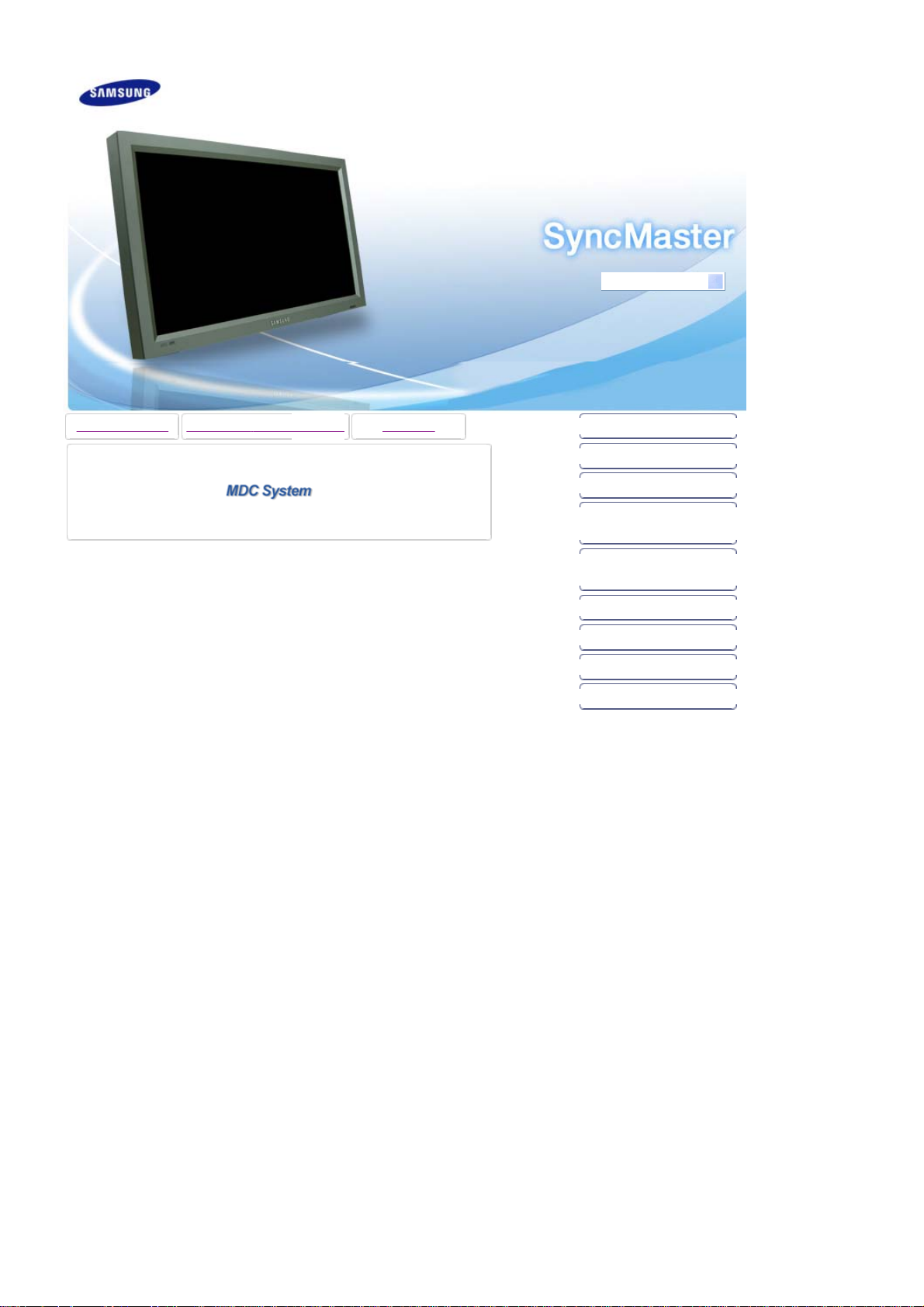
SyncMaster 320PX
Model
SyncMaster 320PX
Wybierz język
Zainstaluj programy Instrukcje obsługi w formacie PDF Rejestracja
Zasady bezpieczeństwa
Wprowadzenie
Połączenia
Korzystanie z
oprogramowania
Dostosowywanie ustawień
monitora
Rozwiązywanie problemów
Parametry
Informacje
Dodatek
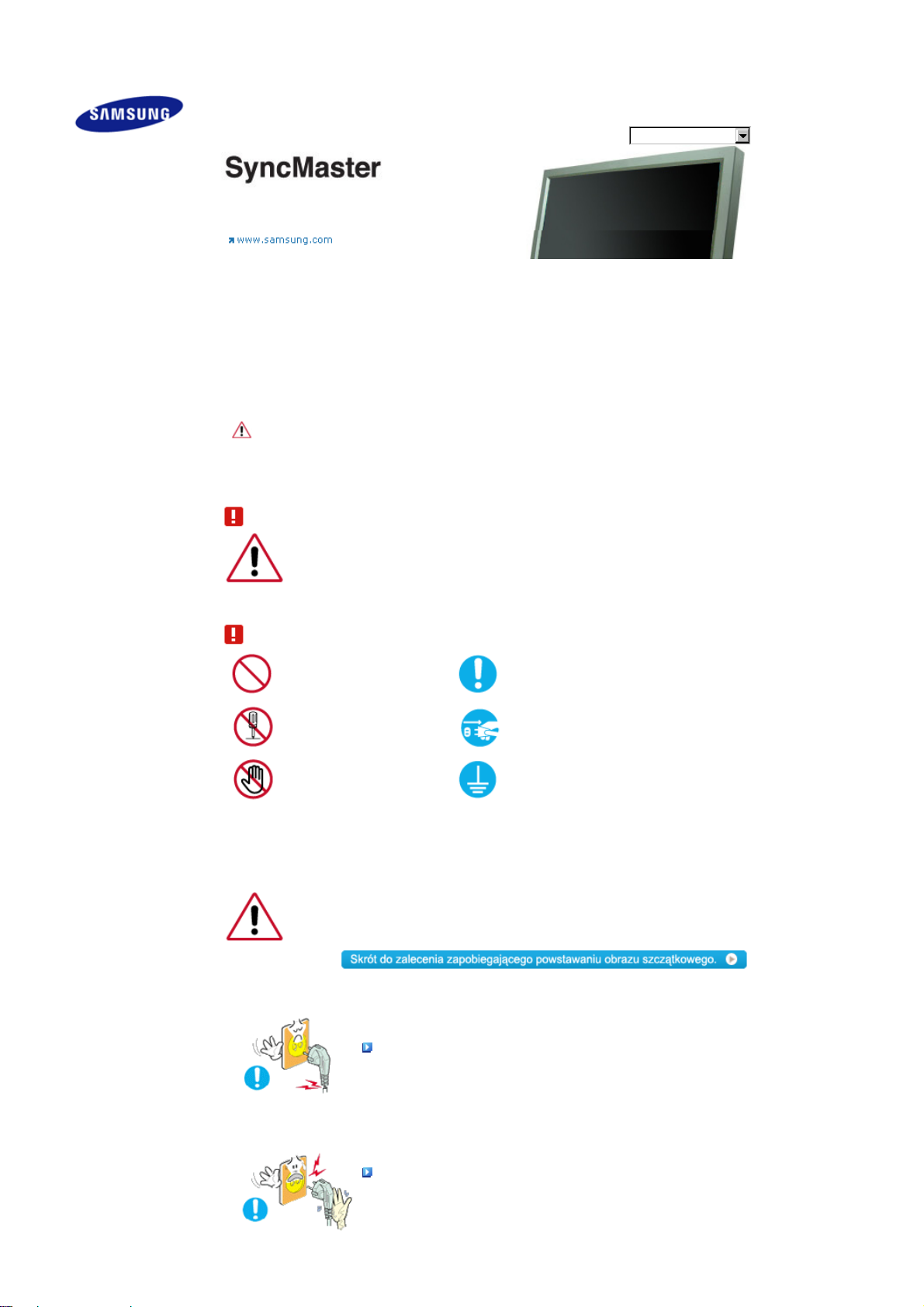
Zasady bezpieczeństwa
Zasady obowiązuj ące w
danym kraju
Zasila nie
Instalacja
Czyszcze nie
Inne
Wprowadzenie
Po łączenia
Korzystanie z
oprogramowania
Dostosowywanie ustawień
monitora
Rozwiązywanie problemów
Parametry
Informacje
Dodatek
Wybierz język Główna strona
Model
SyncMaster 320PX
W zale żności od modelu mogą występowa ć różnice w ko lorz e i wyglą dzie produktu. W celu zwiększenia
wyd ajno ści produktu dane techniczne mogą ule gać zmianom bez uprzedniego powiadomienia.
Zasady bezpieczeństwa
Zasady obowiązujące w danym kraju
Prosimy o zapoznanie się z poniższymi zale ceniami i przestrzeganie ich w celu unikni ęcia uszkodzenia
urz ądzen ia, a t ak że w tros ce o w łasne be zpieczeńst wo.
Ostrzeżenie / uwaga:
Niez astosow anie s ię do wskazówek oznaczonych tym symbolem może do pr owa dzi ć do obrażeń
cia ła lub uszkodzenia sprzętu.
Symbo le u żyw an e w instrukcji
Zabronione.
Nie nale ży otwierać obudow y
monitora.
Nie dotykać. Uziemienie dla zapobieżenia pora żen ia pr ąde m.
Gdy komputer nie jest używa ny pr ze z dłuższy czas należy włą czy ć funkcję DPM S .
Je śli s ię używa wygaszacza ek ranu , nale ży go ustawić na tryb "ekran aktywny”.
Nal eży przeczytać i zawsze stosować się do tych
zal eceń.
Nal eży w yjąć wtyczkę z gniazda zasilające go.
Zasilanie
Nie należy używać zniszczonej lub poluzowanej wtyczki.
z
Może to spowodować pora żen ie pr ądem lub pożar.
Przy w y łączaniu z zasilania nie należy ciągn ąć za przewód; nie
nal eży też dotykać wtyczki mokrymi rękami.
z
Może to spowodować pora żen ie pr ądem lub pożar.
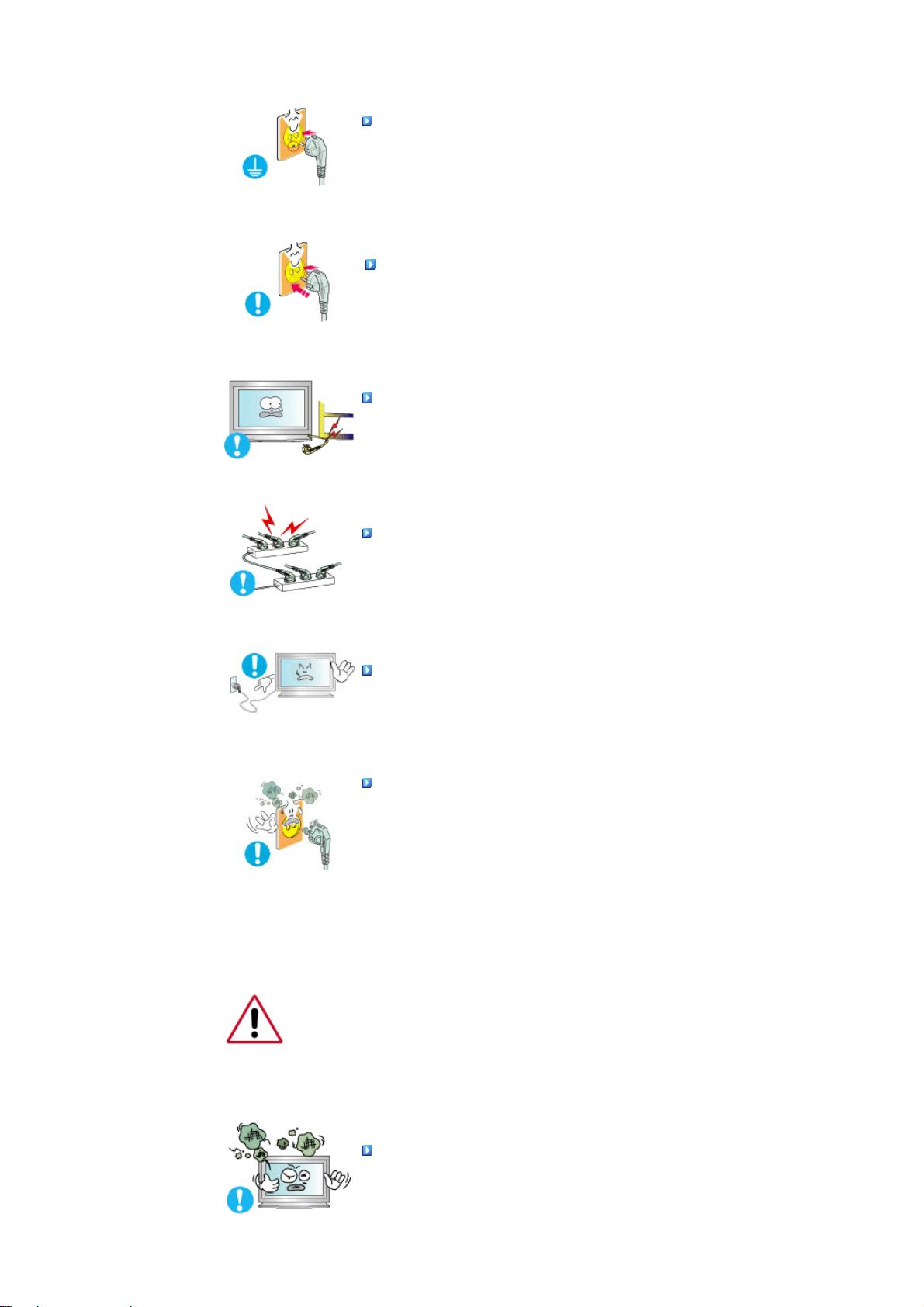
Nale ży używać wyłącznie wtyczki i gniazdka z odpowiednim
uziemieniem .
z
Nie właś ciwe uziemienie może spowodować porażenie prąde m lub
uszkodzenie sprzętu .
Umieś cić wtyczkę przew odu zasilającego solidnie w gniazdku, aby
się nie po lu z ow ała.
z
Nie wła ści we pod łączenie wtyczki do gniazdka mo że spowodować pożar.
Nie należy nadmiernie wygina ć wtyczki i przew odu, ani k łaść na ni e
ciężkich przedmiot ów, gdyż mo że to spowodować uszkodzenie.
z
Może to spowodować pora żen ie pr ądem lub pożar.
Nie należy podłączać zbyt wielu urządz eń i przewodów do jednego
gniazdka.
z
Może to spowodować poż ar.
Nie od łączać przew odu zasilającego podczas pracy monitora.
z
Odłą cz enie mo że spowodować przepi ęcie, co grozi uszkodzeniem
monitora.
Nie korzystać z przewodu zasilającego, jeśli złącze lub wtyk jest
zakurzone.
z
Jeś li z łą cze lub wtyk przewodu zasilającego jest zakurzone, oczyść je
suc hą szma tką.
z
Używanie p rzewodu zasilaj ącego z zakurzonym wtykiem lub złą cze m gr ozi
pora żen iem p rąde m elektrycz nym lub pożarem.
Instalacja
W prz ypa dku insta lac ji pr oduktu w miejsc u, gd zie jest on wy stawiony na dzia łan ie du żych ilo ści
kurzu, wysokich lub niskich temperatur, wilgoci czy p repara tów chemicznych oraz używania go
przez 24 godziny na dobę, np. w przypadku lotniska, stac ji kolejowej itp., nale ży skonsultować się z
auto ryzowa nym punk tem serwis owy m.
Konsultacja jest konieczna, gdyż korzystanie z monitora w takich warunkach może spowodować
jego poważne uszkodzenie.
Monitor powinien być ulokowany w miejscu mo żliwie suchym i
czystym.
z
We wn ętrzu monitora może po wsta ć zwa rcie l ub po żar.
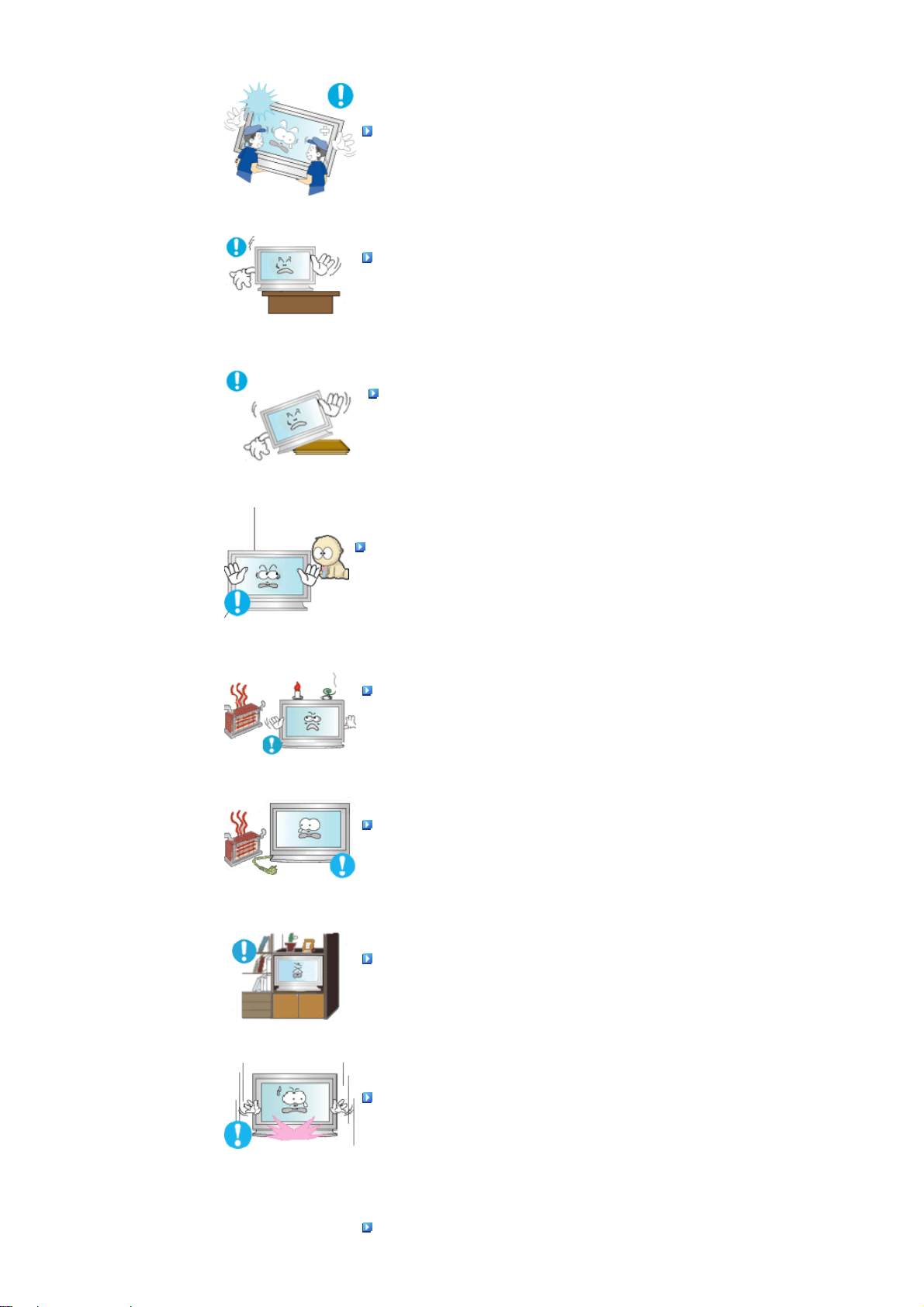
Przy przenoszeniu nie dopuścić do upuszczenia.
z
Może to spowodować uszkodzenie sprzętu lub obraż enia ciele sne.
Postaw podstawę monitora na półce tak, aby nie wystawała poza jej
krawędź.
z
Jeś li monitor spadnie, może ulec uszkodzeniu lub spowodować obrażenia
cia ła u osób.
Nie stawiać produktu na niestabilnym lub niewielkim podłożu.
z
Produkt po w inno się umieszczać na r ównej , stabiln ej p owierz chni, gdyż
jego upad ek może spowodować obra żenia cia ła osób z najdują cych się w
pobliżu, zw łaszcza dzieci.
Nie stawiać produktu na podłodz e.
z
Takie ustawienie monitora stwarza ryzyko potknięcia, zwłaszcza w
przypadku dzieci.
Łatwopalne przedmioty, takie jak świece, środki owadobójcze oraz
papierosy, przechowywać z dala od produktu.
z
Niez astosow anie s ię do tego zalecenia stwarza ryzyko pożaru.
Zac how a ć odpowiednią odległ ość pom iędz y u rz ądzeni am i
grzewczymi a przew odem z asilającym.
z
Nadtopienie osłony przewodu grozi porażen iem p rądem lub pożarem.
Nie stawiać produktu w miejscach o słabej wentylacji, na przykład
na p ółce czy w szafce.
z
Wzrost temperatury wewnątrz u rz ądzenia grozi poż arem .
Monitor należy stawiać os tr o żnie .
z
Może ulec uszkodzeniu.
Nie należy kłaść monitora ekranem w dół.
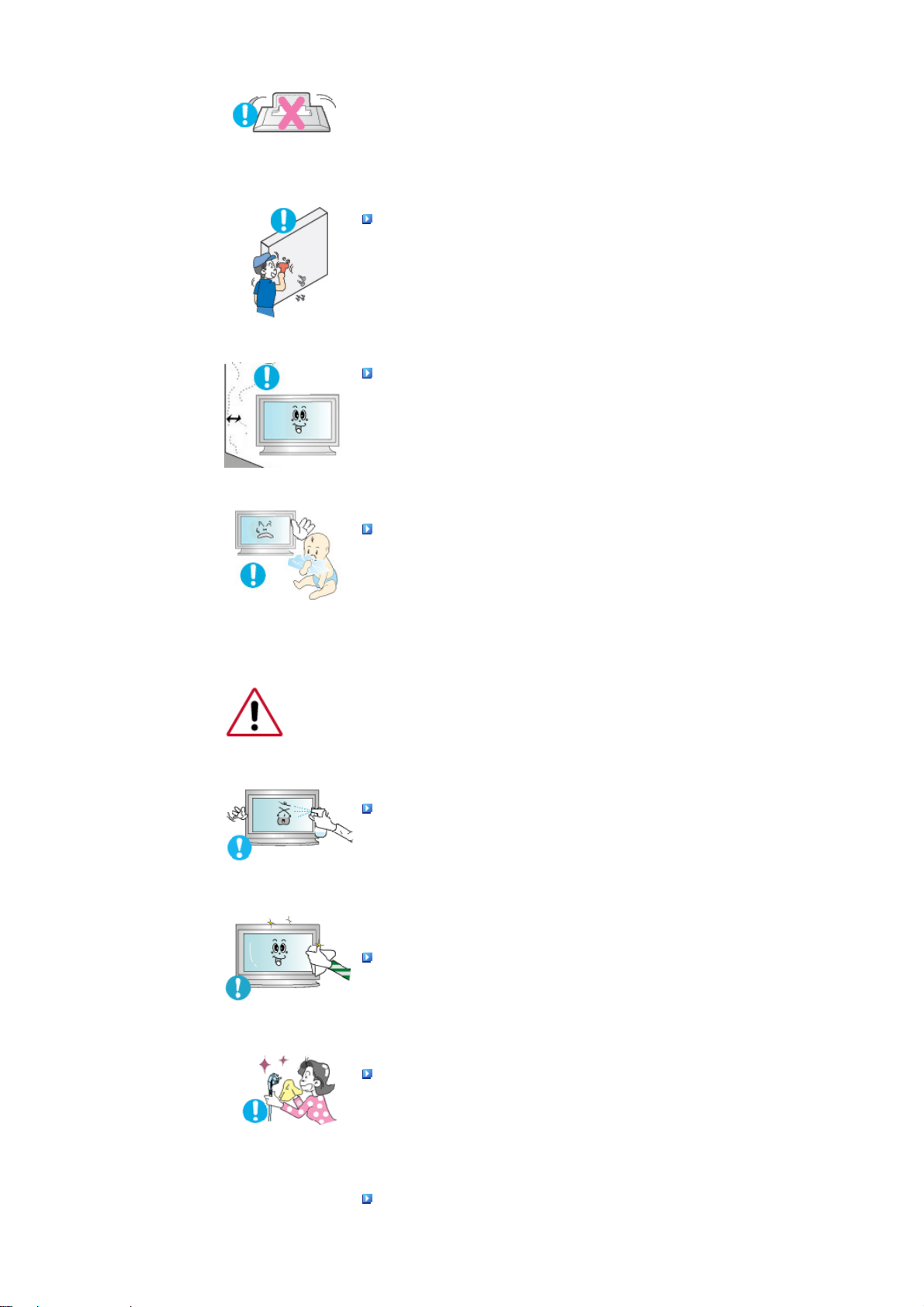
z
Może to uszkodzi ć powierzchnię ekranu.
Instalację wspornika naściennego powinien przeprowadzić
wykwalifikowany specjalista.
z
Insta lac ję wspornika naściennego powinien przeprowadzić
wykwalifikowan y specjalista.
z
Instalacja wykonan a przez osoby niewykwalifikowane może prow adzić do
obra żeń cia ła.
Przy montażu produktu należy zachowa ć odpowiednią odleg łość od
ściany (przynajmniej 10 cm) w celu zapewnienia odpowiedniej
wentylacji.
z
Niedostateczna wentylacja może po wod ow ać wzrost temperatury wewnątrz
prod ukt u, co skraca żywotność po dzes połów oraz obniża jako ść
funkcjon owa nia .
Plastikowe opakowanie (torbę) na l eży przechowywa ć poza
zasięgiem dzieci.
z
Podczas zabawy plastikową to rb ą istnieje ryzyko p rzypadkowego
udus zen ia się.
Czyszczenie
Czyszcz ąc obudowę monitora lub powierzchnię ekranu , należy uż ywa ć le kko wilgotnej, mi ękkiej
szm atki.
Nie należy rozpylać detergentu bezpośrednio na powierzchnię
monitora.
z
Grozi to uszkodzeniem, porażeniem p rąde m ele ktr ycznym lub po żarem.
Nale ży używać zalecanych detergentów i miękkiej szmatki.
Jeśli wtyk jest brudny lub zakurzony, należy go dokładnie wyczyścić
suchą szmatk ą.
z
Brudny wtyk może spowodować po rażenie pr ądem lub pożar.
Przed czyszczeniem monitora pami ęta ć o wc ze śniejszym od łączeniu
przewodu zasilającego.
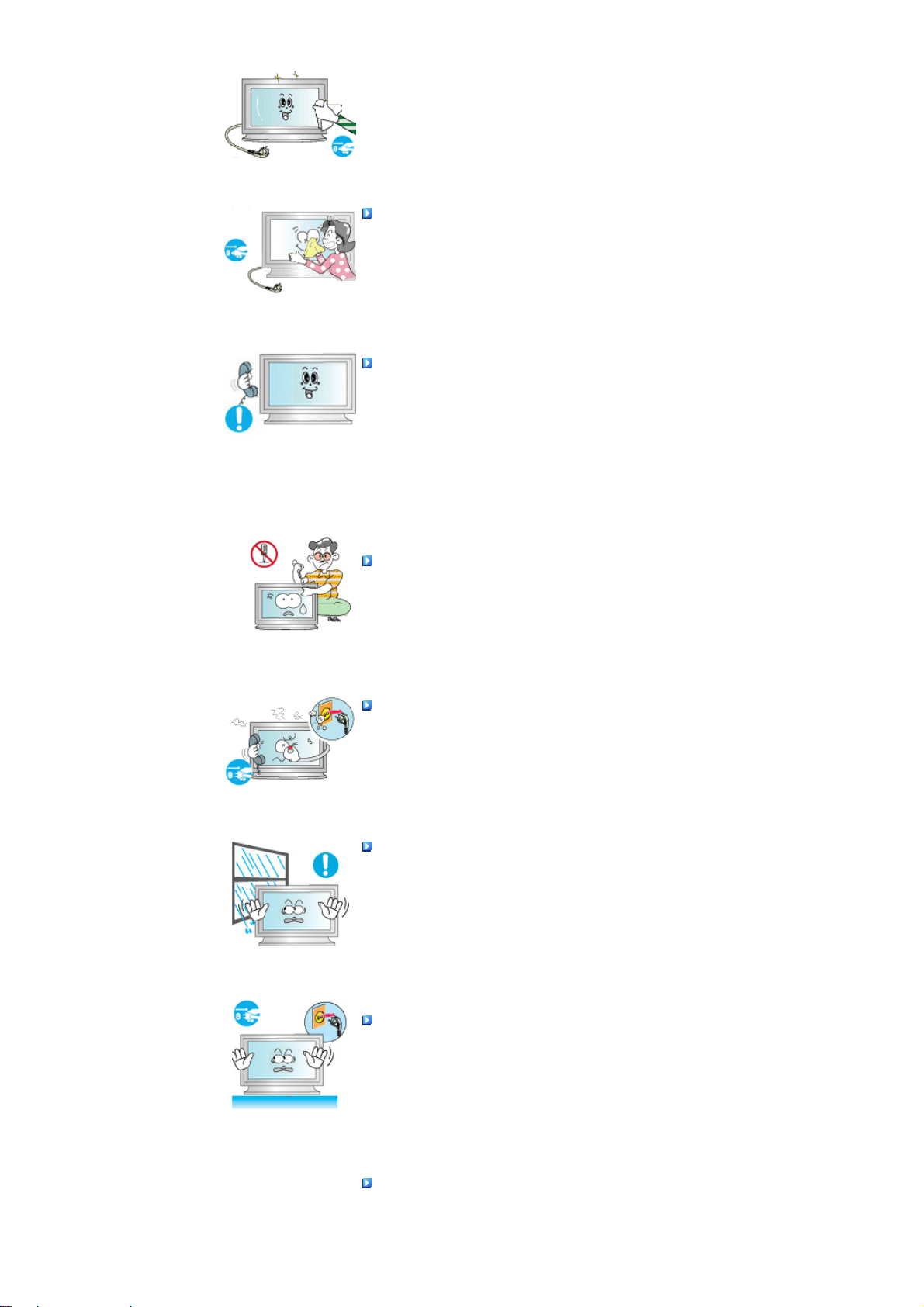
z
Czyszczenie urządzen ia zna jdu jące go si ę pod napi ęcie m gr ozi po ra żen iem
prąde m ele ktr yczny m lu b po żarem.
Wyj ąć wtyczk ę przewodu zasilaj ącego z gniazdka i przetrzeć
monitor miękką, suchą szmatką.
z
Nie używ ać żadnych substancji chemicznych, takich jak wosk, benzyna,
alkohol, rozpuszczalnik, środki owad obójcz e, o dświeżacze pow ietrz a,
środki sm arne lub d eterge nty .
Raz w roku kontaktuj si ę z centrum serwisowy m lub centrum
obs ługi klienta w celu czyszczenia wnętrza urządzenia.
z
Utrzymuj wnę tr ze ur ządzenia w czystości. Nagromadzony kurz może
prow adz ić do ni epra widłow eg o dzia łania lub pożaru.
Inne
Nie należy zdejmować pokrywy (lub tylnej częś ci).
z
Może to spowodować pora żen ie pr ądem lub pożar.
z
Wszelkie naprawy powinny być wykonywane przez wykwalifikowanych
prac own ików serwisu .
Jeśli monitor nie działa prawidłow o, a z w łaszcza, gdy wydaje
nienormalne dźwię ki lub, gdy dochodzi z niego swąd, należy
natychmiast wy łączyć zasilanie i zgłos i ć się do autoryzowanego
dealera lub serwisu.
z
Może to spowodować pora żen ie pr ądem lub pożar.
Produktu nie należ y instalować w miejscach, w których
przechowywane s ą oleje, a także w zadymionych lub wilgotnych
pomieszczeniach.
z
W przeciwnym razie moż e dojść do uszkodzenia, poraż enia prąde m lub
pożaru.
z
Nie wo lno uruc hamia ć monitora w pobliżu wod y, oki en lub dr zwi, gdzie
byłby nara żon y na ś nieg lub deszcz.
Jeśli monitor zostanie upuszczony lub jego obudowa ulegnie
uszkodzeniu, nale ży go wyłą czyć i odłączy ć przewód z a si la ją cy.
Następnie nale ży skontaktować się z Serwisem.
z
W przeciwnym razie monitor może ulec uszkodzeniu, powodując p or ażenie
prądem lub poż ar.
W czasie wyładowań atmosferycznych na zewnątrz n al e ży wy łączyć
zasilanie monitora lub nie korzysta ć z niego przez jakiś czas.
z
W przeciwnym razie monitor może ulec uszkodzeniu, powodując p or ażenie
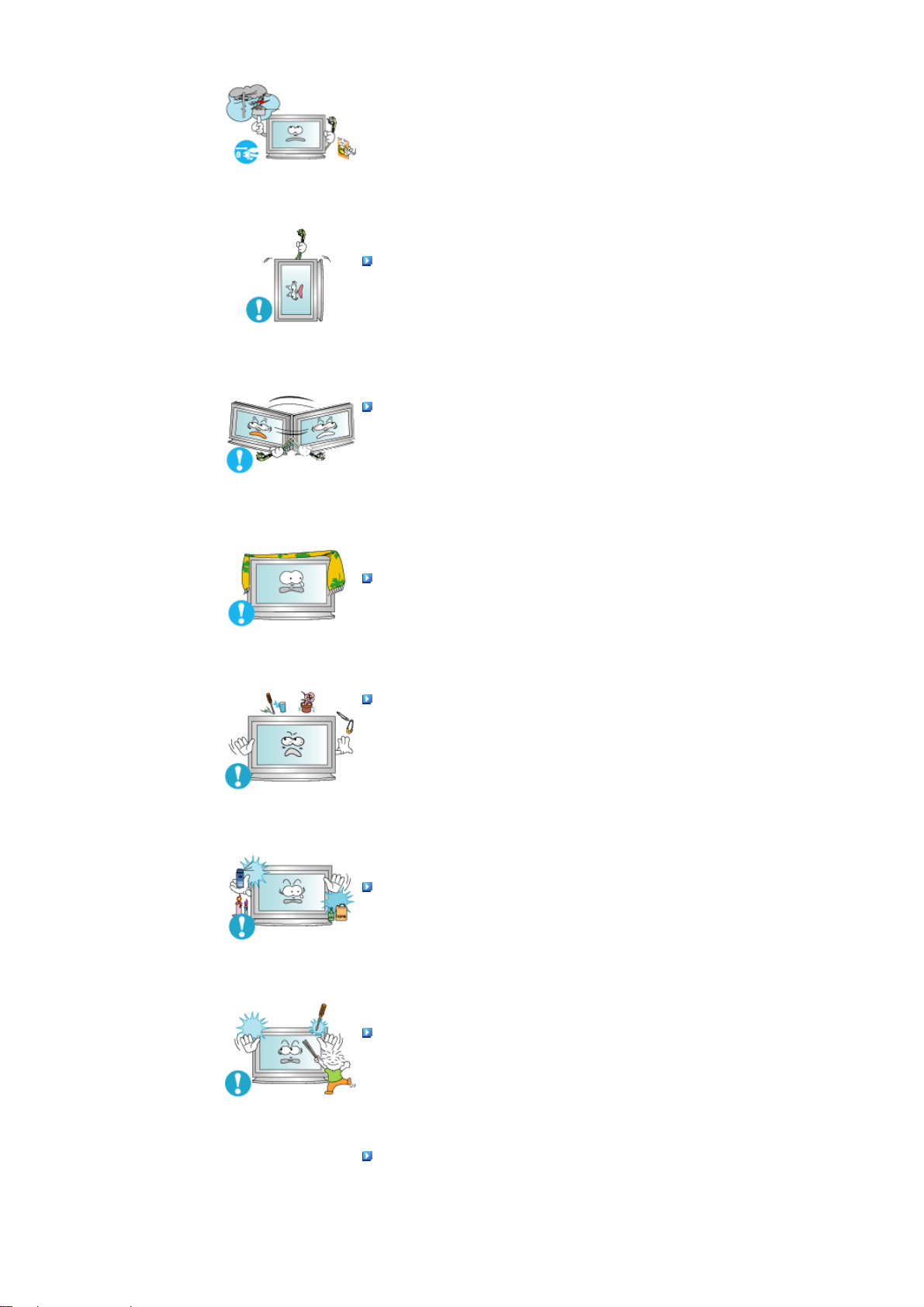
prądem lub poż ar.
Nie przesuwaj monitora, ciągn ąc za przewód lub kabel sygna łow y.
z
Może to spowodować awar i ę sprz ę tu, p ora żenie pr ądem lub pożar w
rezultacie uszkodzenia przewodu.
Nie przesuwaj monitora w prawo ani w lewo, ciągn ąc za przewód lub
kabel sygnałow y.
z
Może to spowodować awar i ę sprz ę tu, p ora żenie pr ądem lub pożar w
rezultacie uszkodzenia przewodu.
Nie należy zasłaniać otworów wentylacyjnych monitora.
z
Nieodpowiednia wentylacja może spowodować awarię lub pożar.
Nie wolno stawia ć na monitorze pojemników z wodą, produktów
chemicznych ani ma łych metalowych przedmiotów.
z
W przeciwnym razie moż e dojść do uszkodzenia, poraż enia prąde m lub
pożaru.
z
W przypadku dostania się do monitora obce j subs tan cj i odłą cz prz ewód
zasilający i sk o ntakt uj się z pu nkt em ser wisow ym.
Nie stawiać monitora w pobliżu substancji łatwopalnych.
z
Może to spowodować eksplozję lub pożar.
Nie należy nigdy wkładać żadnych przedmiot ów metalowych w
otwory monitora.
z
Może to spowodować pora żen ie pr ąde m, po żar lu b obr ażen ia ciała.
W otworze wentylacyjnym, w gniazdku s łuchawkowym ani w
gniazdach AV nie nale ży umieszcza ć metalow ych przedmiotów (np.
wtyków, przewodów, śrubokrętów) ani przedmiot ów łatwopalnych
(np. papieru, zapałek).
z
Grozi to pora żen iem p rądem elektrycznym. Jeśli do produktu dostanie się
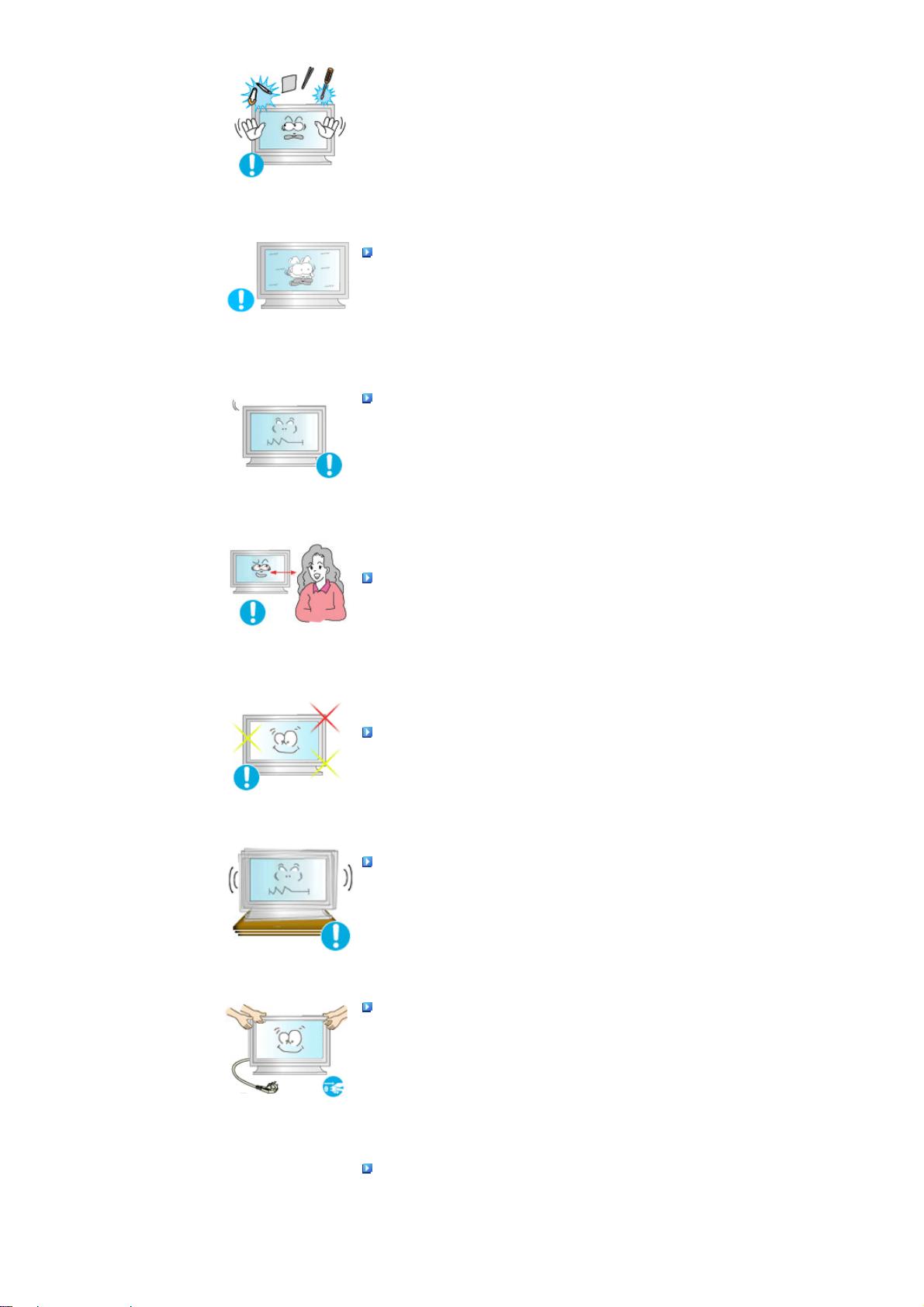
obca subs tan cja lub wo da, nale ży g o w y łą czy ć, wyj ąć wtyczkę z gni a zdk a
elektrycznego i skontaktować się z punktem Serwisem.
Oglądanie tego samego ekranu przez dłuższy czas może sprawić, że
ekran będzie zamaza ny lub widoczny będzie trwały obraz.
z
Włą cz aj t ryb os zcz ędzan ia e nerg ii lub wy gasz acz ekr anu o r uchomy m
obrazie, kiedy pozostawiasz monitor na dłuższy okres czasu.
Rozdziel czo ść i częstotliw ość należy dostosować odpowiednio do
modelu.
z
Nie właś ciw a rozd ziel czość i cz ęstotliwość może uszkodzi ć wzro k.
32-calowa - (80 cm) - 1360 X 768
Ciągłe patrzenie na monitor ze zbyt małej odległości może
spowodować uszkodzenie wzroku.
Aby pozwoli ć odpocząć oczom, po każdej godzinie pracy przed
monitorem zrób co najmniej 5-minutową pr ze rw ę.
Nie należy instalować produktu na niestabilnej, nierównej
powierzchni lub w miejscu narażonym na drgania.
z
Jeś li monitor spadnie, może ulec uszkodzeniu lub spowodować obrażenia
cia ła u osób. Korzystanie z produktu w miejscu nara żonym na drgania
może spowodować jego szybsze zużycie lub zapalenie.
Monitor można przen os i ć, gdy je st on wyłączony a przewód
zasilający jest odłączony. Przed przeniesieniem monitora sprawdź,
czy wszystkie kable, w tym kabel antenowy i kable przyłączeniowe
innych urządz eń są odłączone.
z
W przeciwnym razie mogą ulec u szkodz eniu i prow adzić do p ożar u lub
pora żen ia pr ądem.
Podczas przenoszenia monitora skorzystać z pomocy drugiej
osoby.
z
Upad ek może spowodować wadliwe działanie lub fizyczne uszkodzenie
monitora.
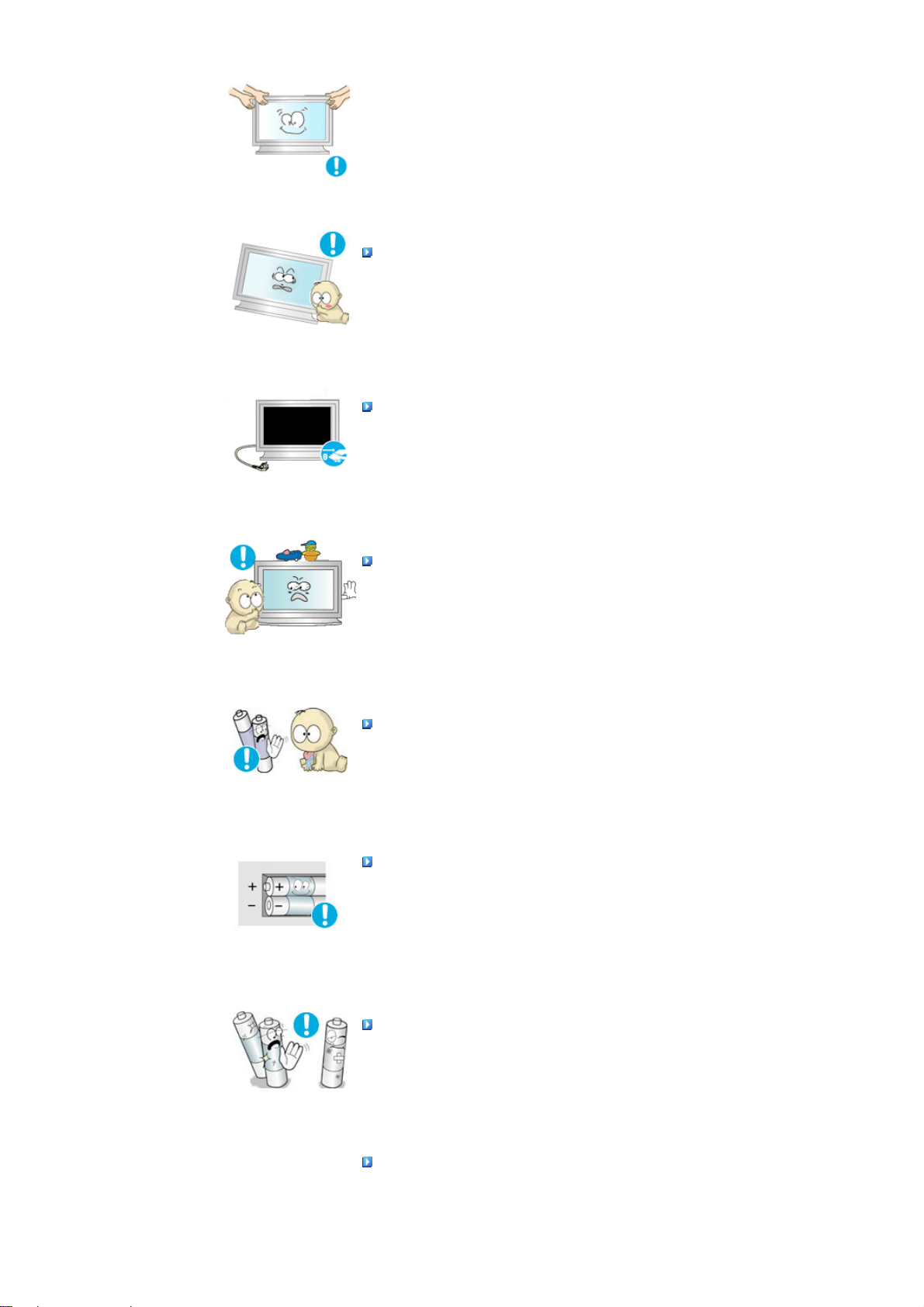
Aby zapobiec ewentualnemu uszkodzeniu monitora, powinno się go
stawiać w miejscu niedostępnym dla dzieci.
z
Nal eży r ó wn ie ż pamięta ć o tym, iż upad ek m onitora może spowodować
straty materialne, obrażenia, a naw et ś mierć.
Zaleca się od łączenie urządzenia od ź ró dła zasilania w przypadku
dłuższej przerwy w e ksploatacji.
z
Pozostawienie urządzenia pod napięciem w takim przypadku grozi
pora żen iem p rądem lub pożarem.
Nie umieszczać na monitorze zabawek lub innych przedmiot ów,
którymi mog łoby się zainteresować dziecko.
z
Chęć si ęgni ęcia prze dm iotu m oż e spowodować upad ek m onitora, a w
konsekwenc ji str aty material ne, obra żen ia c iała lub nawe t śmierć.
Po wyję ciu ba ter ii z pil ota uważaj, aby nie zosta ły połknięte p r ze z
dzieci. Trzym aj baterie z dala od dzieci.
z
W raz ie p ołkn i ęcia natychmiast skontaktuj się z leka rz e m.
Podczas wymiany baterii pamiętaj o prawidł owym umieszczeniu
biegunów +/-, zgodnie z ilustracją.
z
Nie prawidłowe umieszczenie biegunów może prowadz ić do pękn ięcia lub
wycieku baterii, a w następs twie do pożaru, obrażeń lub skażenia
(uszkodzenia).
Używaj tylko baterii określonego typu. Nie używaj nowych i starych
baterii razem.
z
Może prow adz i ć do pę knięcia lub wycieku baterii, a w następstwie do
pożaru, obra żeń lub skażen ia (u szko dzenia) .
Baterie (i akumulatory) nie s ą zwyk łymi odpadami i wymagają
specjalnej utylizacji. Ja ko uż ytkownik Klient jest odpowiedzialny za
zwrot zu żytych ba terii lub akumulatorów do utylizacji.
z
Klient może od dać zużyte baterie lub akumulatory do najbliższego
publicznego punktu utylizacji lub sklepu sprzedającego ba terie lub
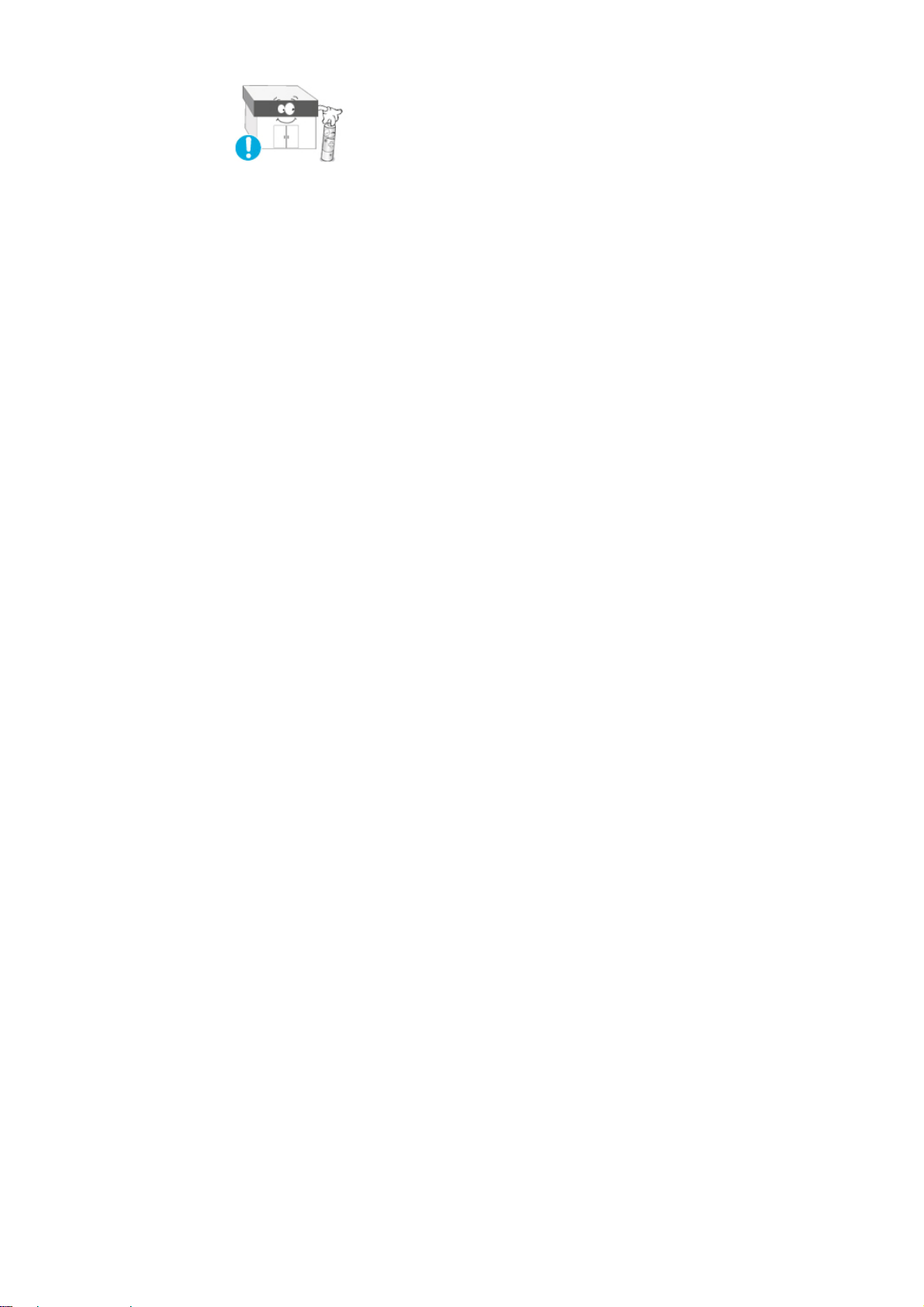
akum ula tory teg o samego typ u.
© 19 95~2 007 S am sun g Elec tro n ics C o., Ltd.
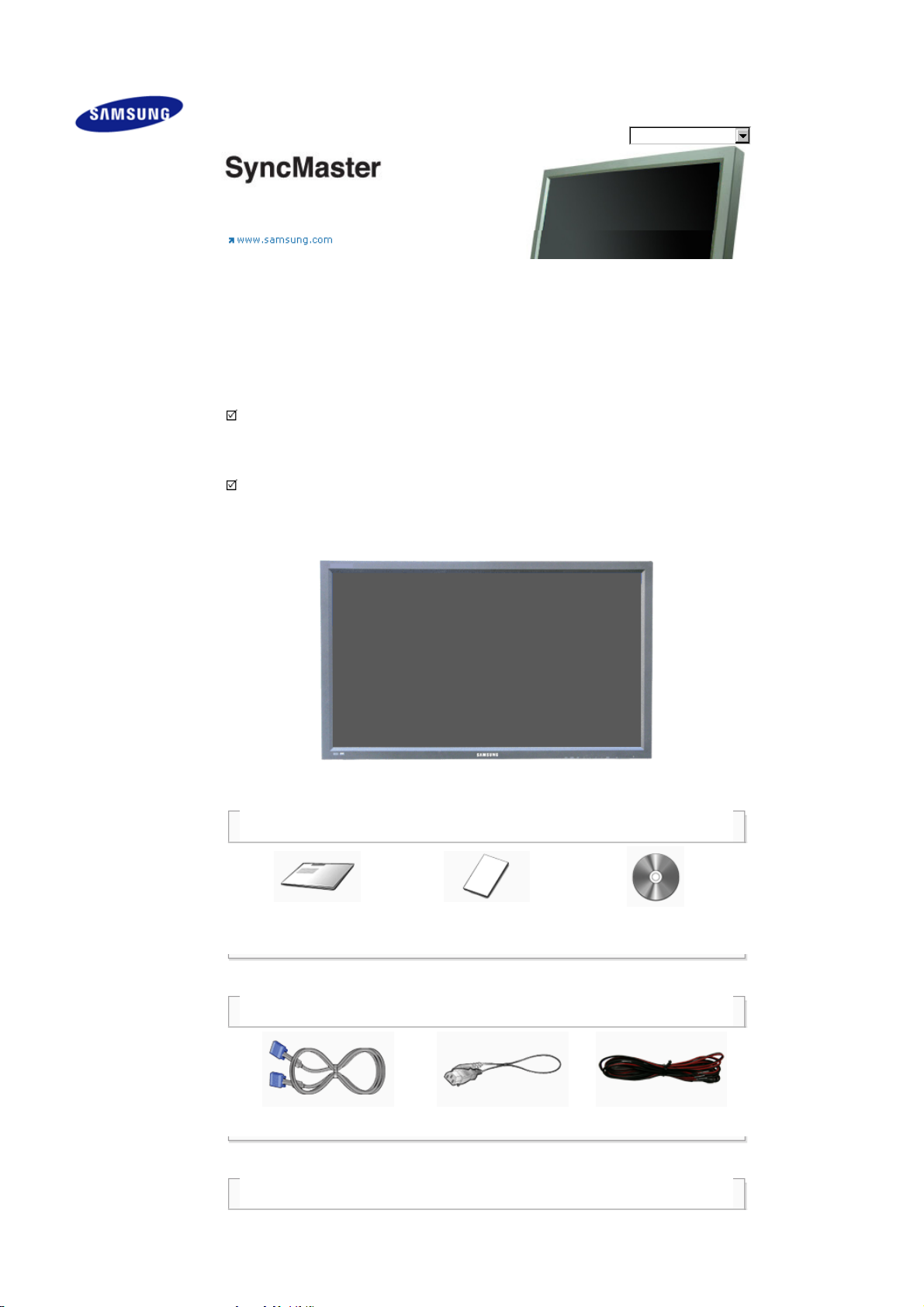
Zasady bezpieczeństwa
Wprowadzenie
Zawartość opakowania
Monitor
Element y mechaniczne
Po łączenia
Korzystanie z
oprogramow ania
Dostosowywanie ustawień
monitora
Rozwiązywanie problemów
Parametry
Informacje
Dodatek
Wybierz język Główna strona
Model
SyncMaster 320PX
W zale żności od modelu mogą występowa ć różnice w kolorz e i wyglą dzie produktu. W celu zwiększenia
wyd ajno ści produktu dane techniczne mogą ulega ć zmianom bez uprzedniego powiadomienia.
Wprowadzenie
Zaw arto ść opakowania
Uwa ga
•Należy się upew nić, czy w opakowaniu znajdują się następu jące elementy.
Aby zakupić wyp os ażenie do dat kow e skontaktuj się z lokalnym przedstawicielem handlowym.
Uwa ga
• Nie stawiać pr oduktu na po dłodze.
Monitor
Instrukcja
Instrukcja szybkiej instalacji
Karta gwarancyjna
(Nie wszędzie dostępna)
Instrukcja obsługi,
oprogramow anie MDC
Kabel
Port sygnałowy(15 pin D-Sub) Kabel zasilania Przewód głośnika
Inne
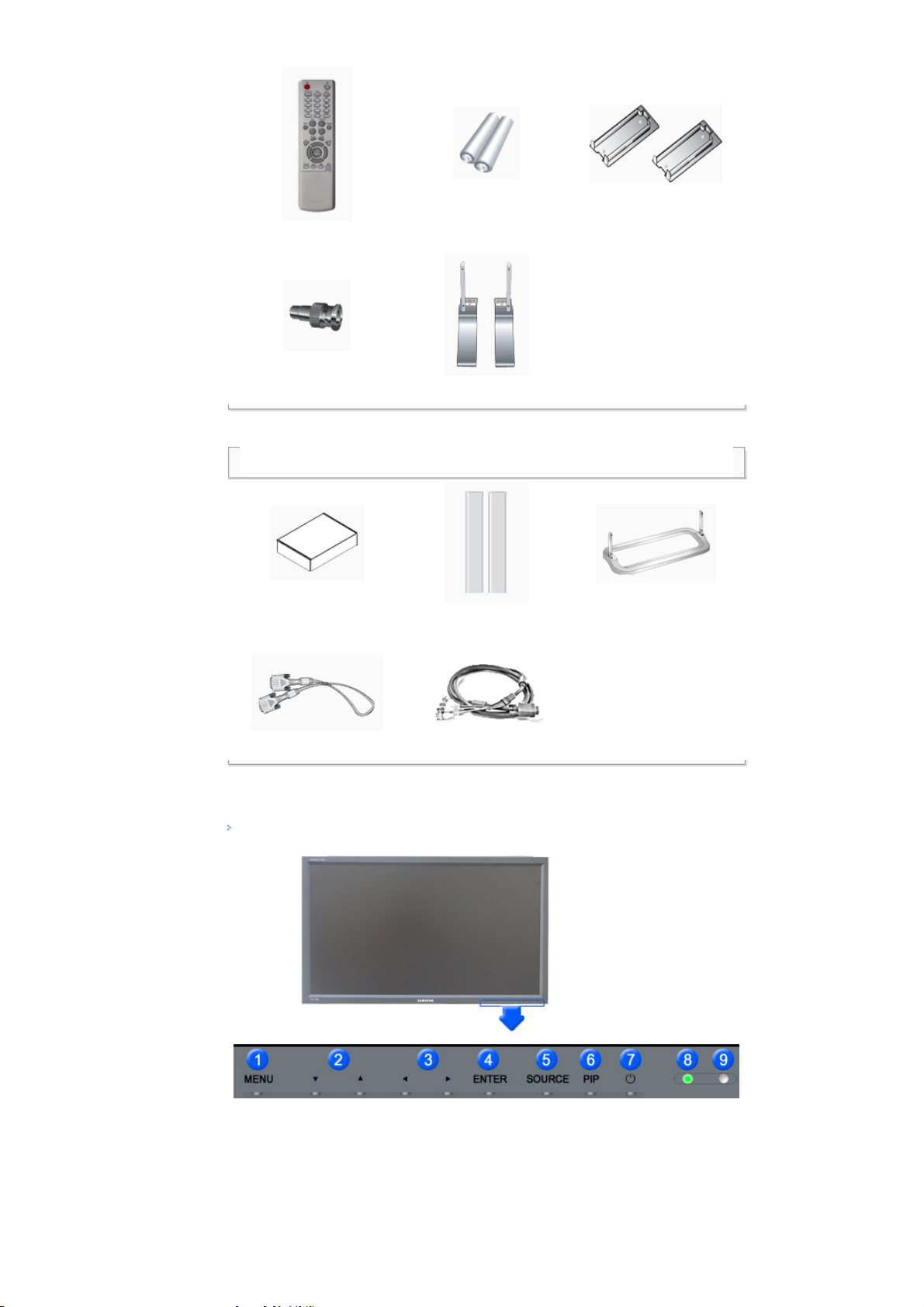
Pilot Baterie (AAA X 2) Zaślepka
Gniazdo adaptera BN C-RC A Podstawa tymczasowa
Do nabycia osobno
ZESTAW do montaż u na
ścianie
Kabel DVI Kabel BNC
Prz ód
Zes ta w g łośnikowy Podstawy
Monitor
1) MENU
Służy równie ż do zamykania menu OSD lub powrotu do poprzedniego menu.
2) Przycisk góra-dół
Służy do przechodze nia w pionie z jedn ej pozycji me nu do kole jne j lub do regula cji wybr anej war toś ci
menu.
3) Przycisk lewo-prawo / g łośno ść przycisk
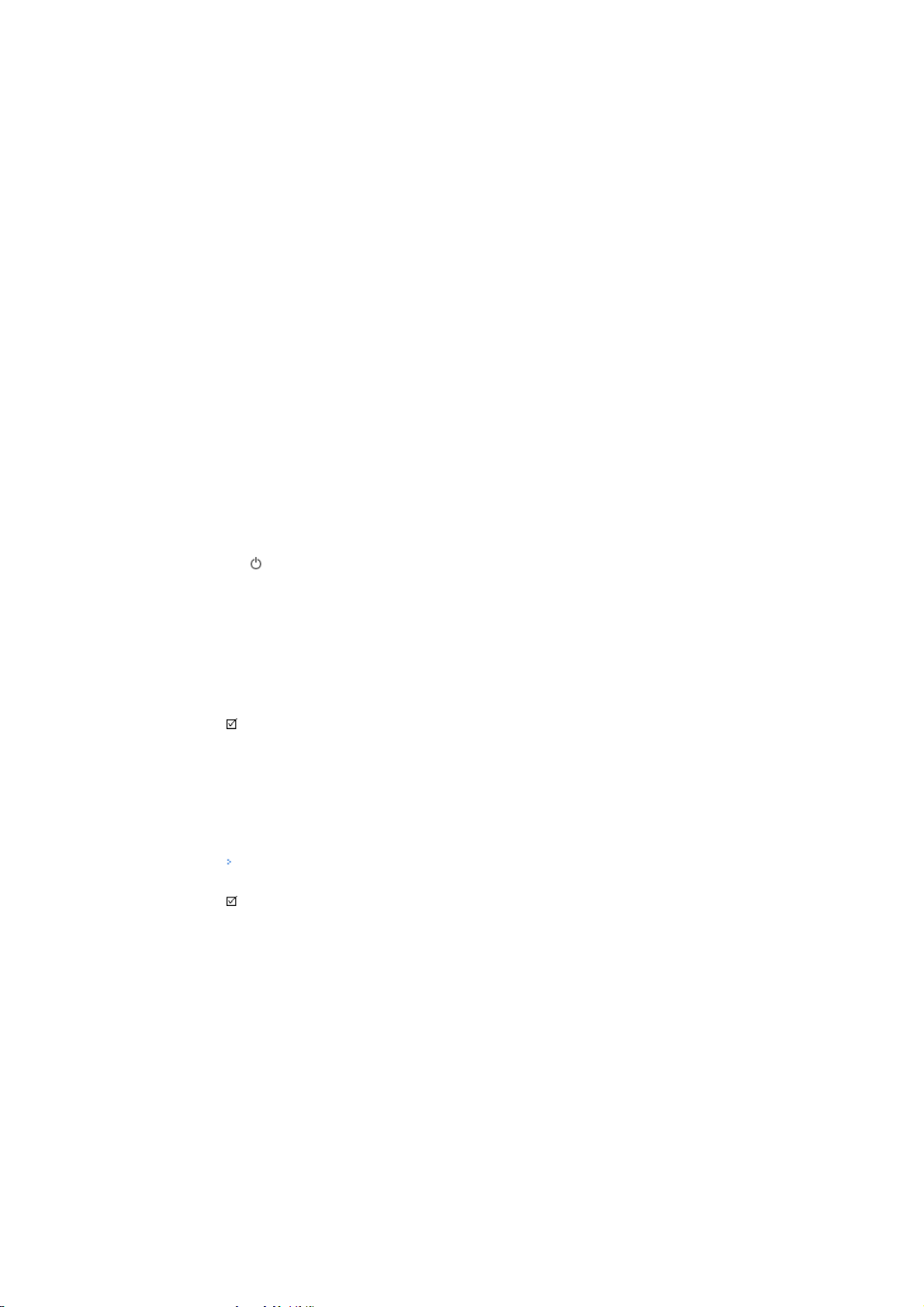
Służy do przechodze nia w poz iomie z je dnej poz ycji menu do kolejnej lub do reg ula cji wybranej wartości
menu.
Służy r ówn ie ż do regulacji g łośności.
4) ENTER
Służy do w ybieran ia me nu OSD.
5) SO URCE
SOURCE Służy do prz e łą czania między trybami PC i V ideo.
W zale żno ści od typu transmisji w danym kraju, niektóre opcje mogą być niedost ępne.
[PC ] → [BNC] → [DVI] → [AV] → [S-Video] → [Component]
>> Kliknij tutaj, aby wyświet lić animację.
6) PIP
PIP Naciśnij ten przycisk, aby sterować oknem PIP (obra z w ob razie) .
Nie można n ałożyć więce j niż jednego obrazu PIP, ponieważ przewody BNC i Component korzystają z tego
samego gniazda.
>> Kliknij tutaj, aby wyświet lić animację.
PC
•
AV / S-Video / Component
BNC
•
AV / S-Video
DVI
•
AV / S-Video / Component
AV / S-Video
•
PC / BNC / DVI
Component
•
PC / DVI
7)
Przycisk zasilania
Przycisk ten służy do w łą czania i wyłączania monitora.
8) Wskaęnik zasilania
Wskaźnik zasilan ia Służy d o w łą czania i wyłą czania monitora.
9) Czujnik zdalnego sterowania
Skieruj pilota w stronę tego punktu na monit orze .
Uwa ga
• Zapozn aj się z o pisem funkcji oszczędzania energii PowerSaver zawartym w podręczni ku użytkown ika.
Dla oszczędności energii należy W YŁĄCZA Ć monitor, kiedy nie jest w użyciu lub, kiedy się od niego
odch odzi n a dłużej.
Ty ł
Uwa ga
• Szczegółowe in form ac je dotyczące po d łą czania kabli znajdują się w c zęś ci Po dłą czanie k abli w sekcji
Instalacja. Panel tylny monitora może się różni ć w zale żności o d modelu.
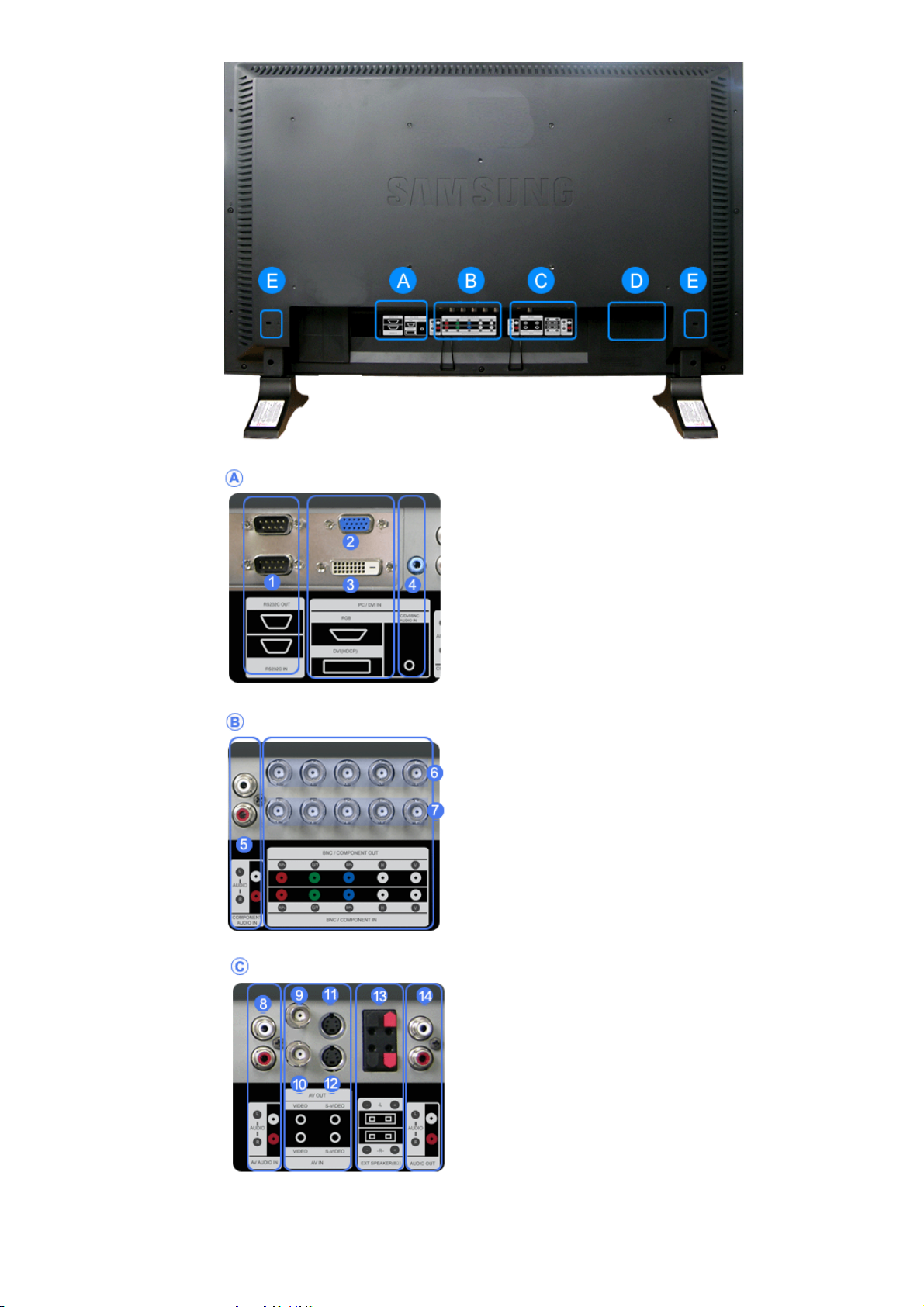
1) RS232C OUT/IN (PORT szeregowy RS232C):
port progra mowy MD C (Multiple Display C ontrol)
2) PC IN(RGB) (Gniazdo sygnaůow e P C) :
Używ ając 15-pinowe D -Sub - tryb PC (Analog PC)
3) DVI IN(RGB) (Gniazdo sygnaůow e PC) :
Używ ając DVI-D do DVI-D - tryb DVI (Digital PC)
4) PC/DVI/BNC AU DIO IN (Z łącze audio (wejście)
DVI / BN C / PC)
5) COMPONENT A UDIO IN [L-AU DIO-R] (Złącze
audio (wejście) Component)
6) BNC/COMPON ENT OUT [R/P
, G/Y, B/PB, H, V]
R
(Gniazdo sygnaůowe BNC / Gniazdo sygnaůow e
Component (wyjúcie))
zůŕcze BNC (Analog PC) : podůŕ czanie portu R, G, B, H,
V - zůŕcze Component: podůŕczanie portu P
R, Y, PB
7) BNC/COMPON ENT IN [R /PR, G/Y, B/PB, H, V]
(Gniazdo sygnaůowe BNC / Gniazdo sygnaůow e
Component (wyjúcie))
8) AV AUDIO IN [L-AUDIO-R](Gniazdo sygnaůow e
audio MONITOR (wejúcie))
9) AV OU T [VIDEO ](Gniazdo sygna ůowe) : tryb AV
(w yj úcie)
10) AV IN [VIDEO](Gniazdo sygnaůowe) (wejúcie)
11) AV OUT [S-VIDEO ](Gniazdo sygnaů ow e S -
Video) : tryb S-Video (wyjúcie)
12) AV IN [S -VIDEO](Gniazdo sygna ůowe S-Video)
(w ej úcie)
13) EXT SPEAKER(8)[- - L - +, - - R - +] (Gniazdo
mikrofonowe (8))
14)
AUDIO OUT [L-AUDIO-R](Gniazdo sygnaůowe
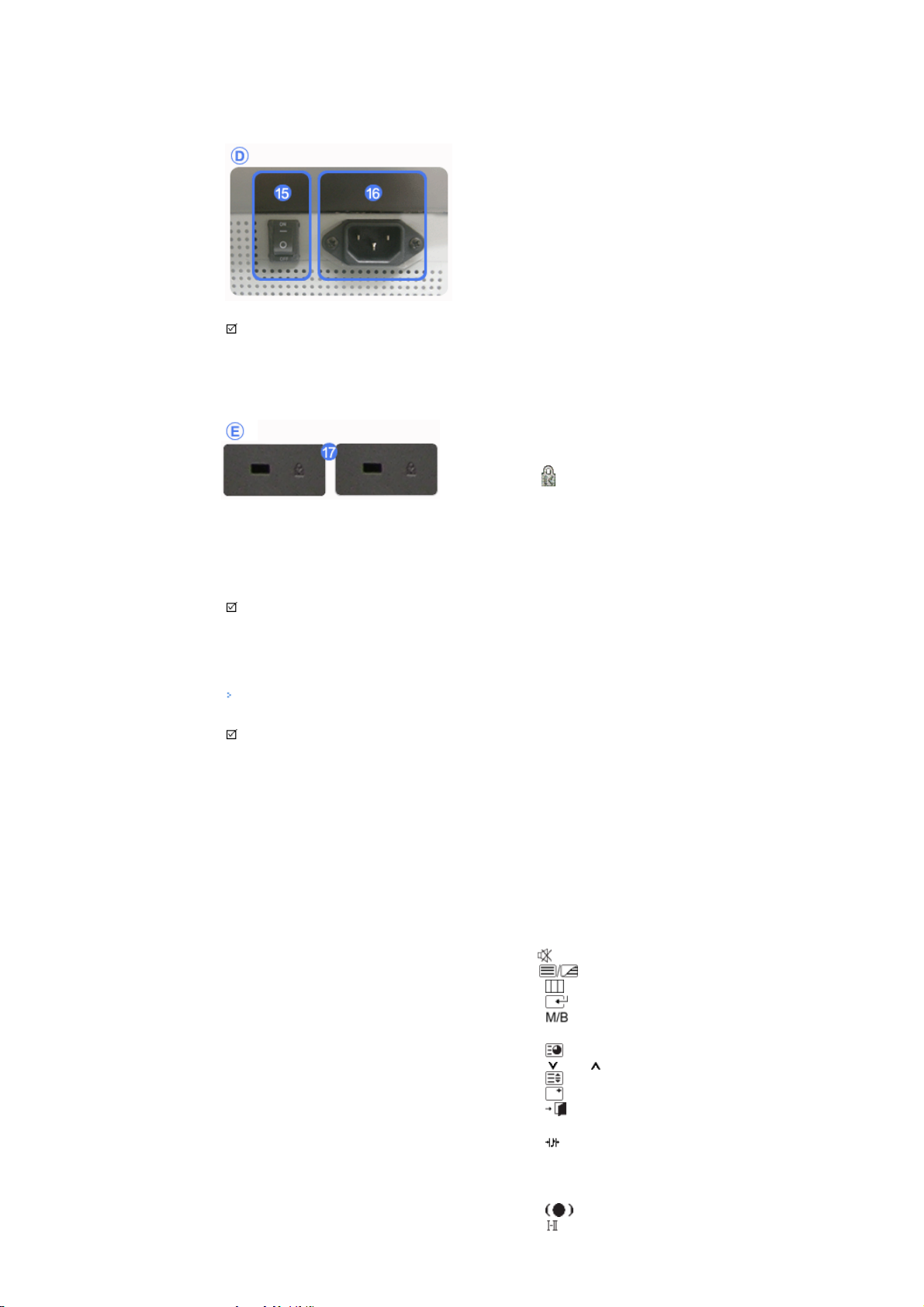
audio MONITOR (wyjúcie))
GNIAZDA WYJ ŚCIO WE MO NITORA: do p ołą cze nia ze
złą czami PC, DVI, BNC
15) POWER S/W ON [ | ] / OFF [O]
Włą cz a i wyłą cza monitor.
16) POWER IN (Kabel sygnalowy):
Jeden kon iec kabla zas ilaj ą cego należy p od łą czy ć do
gniazda monitora, a drugi do gniazda sie ci
elektrycznej.
Uwa ga
• Liczba monitorów, które można p odłą cz yć do wy jści a pętli, jest różna w zależności od takich warunków, jak
kabel , źró dło sygna łu itp. W przypadku źró dła sygna łu lub kabla nie powodującego os łabienia sygnału
można podłą czyć dziesi ęć monitorów.
17) Kensington Lock(zabezpieczenie przed
kradzieżą)
Zabezpieczenie Kensington to mechanizm służą cy do
fizycznego zablokowania urządzen ia u żywanego w
miejscach publicznych. (Mechanizm blokujący nale ży
kupić osobno.)
Informac je na temat sp osobu korzystania z kłódki
można uzyskać w mi ejsc u jej zaku pu.
Uwa ga
Doda tkowe informac je na tema t podłą czania ka bli mo żna zn aleźć w punkcie „Podłą czanie monitora”.
•
Pilot
Uwa ga
• Na pr acę pilota może wpływ ać telewizor lub inne urzą dzen ia e lektronicz ne używane w pobliżu monitora,
będące przyczyn ą niepraw id łoweg o działania z pow odu zak łóceń częstotliwości.
1. ON / OFF
2. MAGICNET
3. MDC
4. LOCK
5. Przyciski MagicNet
6.+100 -/--
7. VOL
8. MUT E
9. TTX/MIX
10. MENU
11. ENTER
12. P.MODE
13. AUTO
14. PRE-CH
15 . CH/P
16. SOUR CE
17. INFO
18. EXIT
19. Przyciski Góra -Dól, Lewo-Prawo
20. S.MODE
21. STILL
22. FM RADIO
23. P.SIZE
24. SRS
25. DUAL /MTS
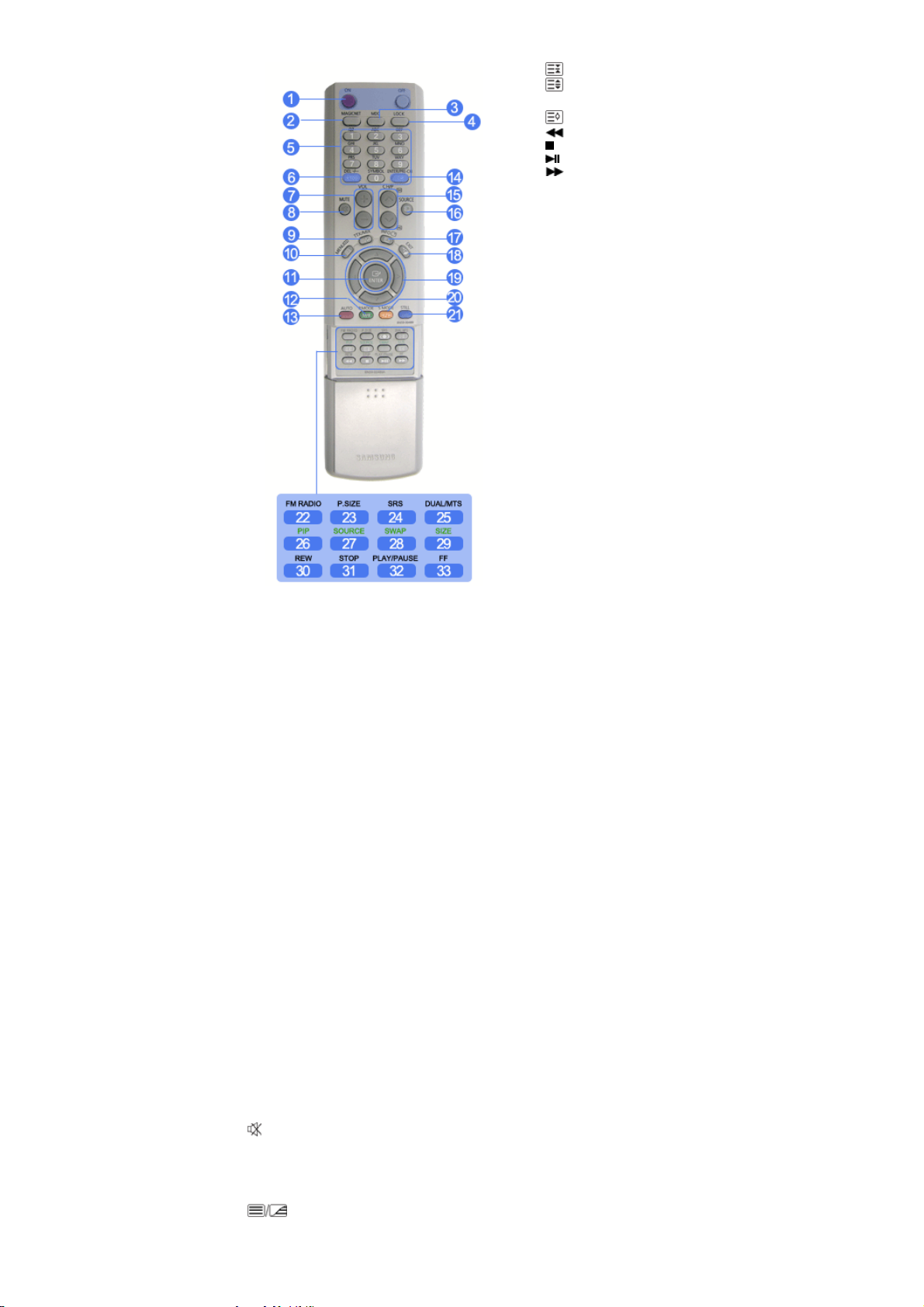
26. PIP
27. SOUR CE
28. SWAP
29. SIZE
30. REW
31. STOP
32. PLAY/PAUSE
33. FF
1) ON / OFF
Przycisk ten służy do włą czania i wyłą czania monitora.
2) MAGICNET
Przycisk szybkiego uruchamiania MagicNet
- Ta funk cja nie je st dost ępna na tym monitorze.
3) MDC
Przycisk szybkiego uruchamiania MDC.
4) LOCK
Ten przycisk umożliw i a włą czenie /wyłą czenie wszystkich przycisków na pilocie oraz monitorze, z wyjątkie m
przycisku zasilania i LOCK (blokady).
5) Przyciski MagicNet
- Do obsługi program u Ma gicNet służą następu jące przyciski:
•Alphabet/ Number : Use the buttons when inputting an address of website.
• DEL : Kaso wan ie ostatnieg o wprowadz onego znaku .
• SYMBOL : Umożliwia wp rowad za nie symboli. (.O _-)
• ENTER : Służy do z atw ierdzen ia wprow adz onych danych.
- Ta funk cja nie je st dost ępna na tym monitorze.
6) +100 -/--
Nac iśnij, ab y wy brać ka na ł oznaczony numere m wy ższym niż 100.
Na pr zykład, aby wybrać ka na ł 121, naci śnij „+100”, a nas tępn ie „2” i „1”.
- Ta funk cja nie je st dost ępna na tym monitorze.
7) VOL
Dopa s owywa nie głośności d źwi ęku .
MUTE
8)
Sluzy do chwilowego zatrzymania (wyciszenia) wyjscia audio.
Wyświetlany w dolnym, lewym rogu ekranu.
Nacisniecie przycisku M ute lub - VOL + w trybie Mute spowoduje wlaczenie dzwieku.
9)
TTX /MIX
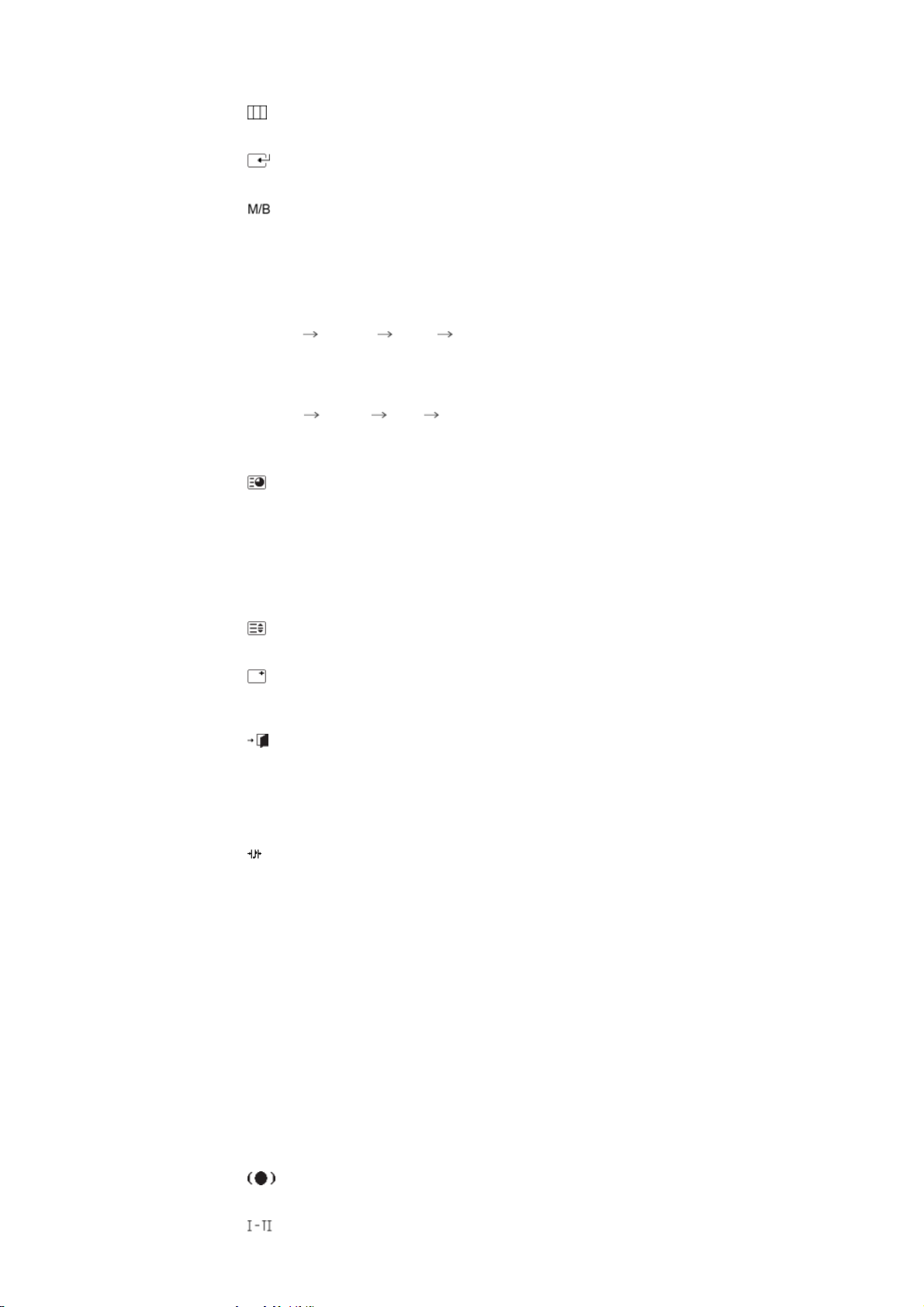
Kanały tele wizyjn e of erują usługi informacyjne w postaci teletekstu.
[Funkcja TTX / MIX jest używan a głównie w Europie. ]
MENU
10)
Służy ró wnie ż do zamykania menu OSD lub powrotu do poprzedniego menu.
ENT ER
11)
Służy do wybierania menu OSD.
12)
P.MODE
Dostosuj obraz monitora, wybierając jedno z ustawień fabry cznych (lub wybierz w łasne, niestandardowe
ustawien ia o braz u).
AV / S-Vid eo /Compone nt Mode : P.MODE
W monito rze o bsługuje cztery automatyczne ustawienia obrazu, które zostały fabrycznie zaprogramowane.
Nas tępnie ponow nie naci śnij przycisk, aby cyklicznie zmieniać dostępne fabrycznie sk onfigurowa ne tryby .
( Dynamic Standard Movie Custom )
PC / DVI Mode : M/B ( MagicBright™ )
MagicBright to nowa funkcja monitora, która umożliwia uzyskanie obrazu o dwukrotnie lepszej jakości w
por ównan iu d o mo nitorów obe cny ch na rynku.
( Ente rtain Inte rnet Text Cu stom )
13) AUTO
Służy do przeprowadzenia automatycznej regulacji obrazu.(PC)
PRE -CH
14)
Służy do zmiany kanału telewizyjnego w trybie TV .
- Ta funk cja nie je st dost ępna na tym monitorze.
15) CH/P
Służy do przechodze nia w poz iomie z je dnej poz ycji menu do kolejnej lub do reg ula cji wybranej warto ści
menu.
- Ta funk cja nie je st dost ępna na tym monitorze.
SOUR CE
16)
Powoduje włączenie wskaźnika, informującego o wyświetlanym aktualnie sygnale wejściowym .
INFO
17)
Służy d o w yświetlan ia informacji o Video S ource, Audio Source, numerze bie żą cego ka na łu, rodzaju
dźwięku oraz Speaker Mute ON/OFF w górnym prawym rogu ekranu.
EXIT
18)
Kied y menu re gulacji ekranu jest włą czone:
19) Przycisk i Góra-Dól, Lewo -Prawo
Sluza do pr zec hodzenia z jedne j po zycji men u do drug iej w poziomie, p ionie lu b do regulacji wyb ranych
wart osci menu.
20) S.MODE
Dostosuj obraz monitora, wybierając jedno z ustawień fabry cznych (lub wybierz w łasne, niestandardowe
ustawien ia o braz u).
Monitor posia da wbudow any wzma cniacz fonii stereo hi-fi.
Nas tępnie ponow nie naci śnij przycisk, aby cyklicznie zmieniać dostępne fabrycznie sk onfigurowa ne tryby .
( Stan dard → Music → Movie → Speech → Cus tom )
21) STILL
Nac isn ąć przycisk jeden raz, aby włą cz yć pauz ę. Na cisn ąć pono wnie, aby ją wy łączyć.
22) FM RA DIO
Włą cz a/wy łącza opcję FM Radio (Radio FM).
W trybie PC/DVI ustawia sam DŹWIĘK na FM Radio.
W trybie ogólnym ŹRÓDŁO SYGNAŁU WideO usta wia FM RADIO , wyłą cza jąc ekran.
Na obszarach o słabym sygnale po dcz as od bio ru FM RAD IO mog ą wystąpić szu my .
- Ta funk cja nie je st dost ępna na tym monitorze.
23) P.SIZE
Nac iśnij, aby zmienić rozmiar obrazu.
24)
SRS
25)
SRS
DUAL/MTS
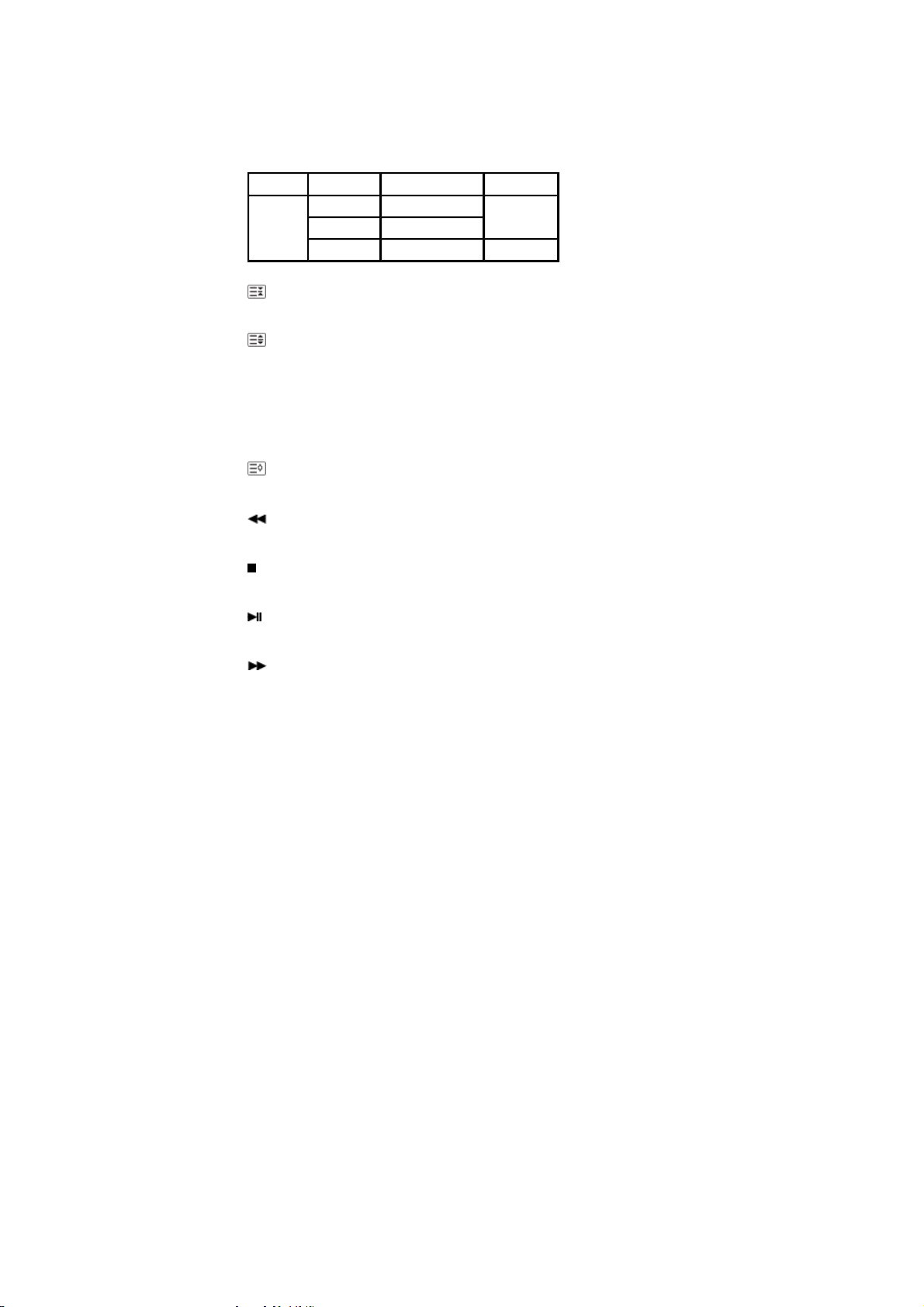
DUAL-
STEREO/MONO, DUAL l / DUAL ll i MONO/NICAM MONO/NICAM STEREO są dostę pne w zależno ści od
typu transmisji za pomocą przycisku DUAL na pilocie podczas oglądania T V.
MTS-
Służy d o pr zełą czania MONO/STEREO, DUAL 1/DUAL 2 i MONO/NICAM MONO/NICAM STEREO.
FM Stereo
- Ta funk cja nie je st dost ępna na tym monitorze.
26)
Nac iśnij ten przycisk, aby sterować okne m PI P (ob raz w obra zie).
27)
Wyświetla źródło syg nału wide o. (PIP)
Typ d źwięku Tryb MTS/S_Mode Domyślny
Mono Mono
Stereo
SAP
Mono ↔ Stereo
Mono ↔ SAP
PIP
SOUR CE
Zmiana ręcz na
Mono
28) SWAP
Przełącza nie za wart ości okna PIP i g łównego obrazu.
Obraz wyświetlany w oknie PIP pojawi się na g łównym ekranie, zaś obraz z głównego ekranu pojawi się w
oknie PIP.
SIZE
29)
Umo żliwia wybór różnych rozmiarów obrazu.
30) REW
Przewijanie do tyłu (Re wind)
31) STOP
Stop
32) PLAY / PA USE
Odtwarz anie / zatrzy man ie (Play / Paus e)
33) FF
Przewijanie do przodu (Fast forward)
© 1995~2007 S amsun g Elec tro nics Co., Ltd.
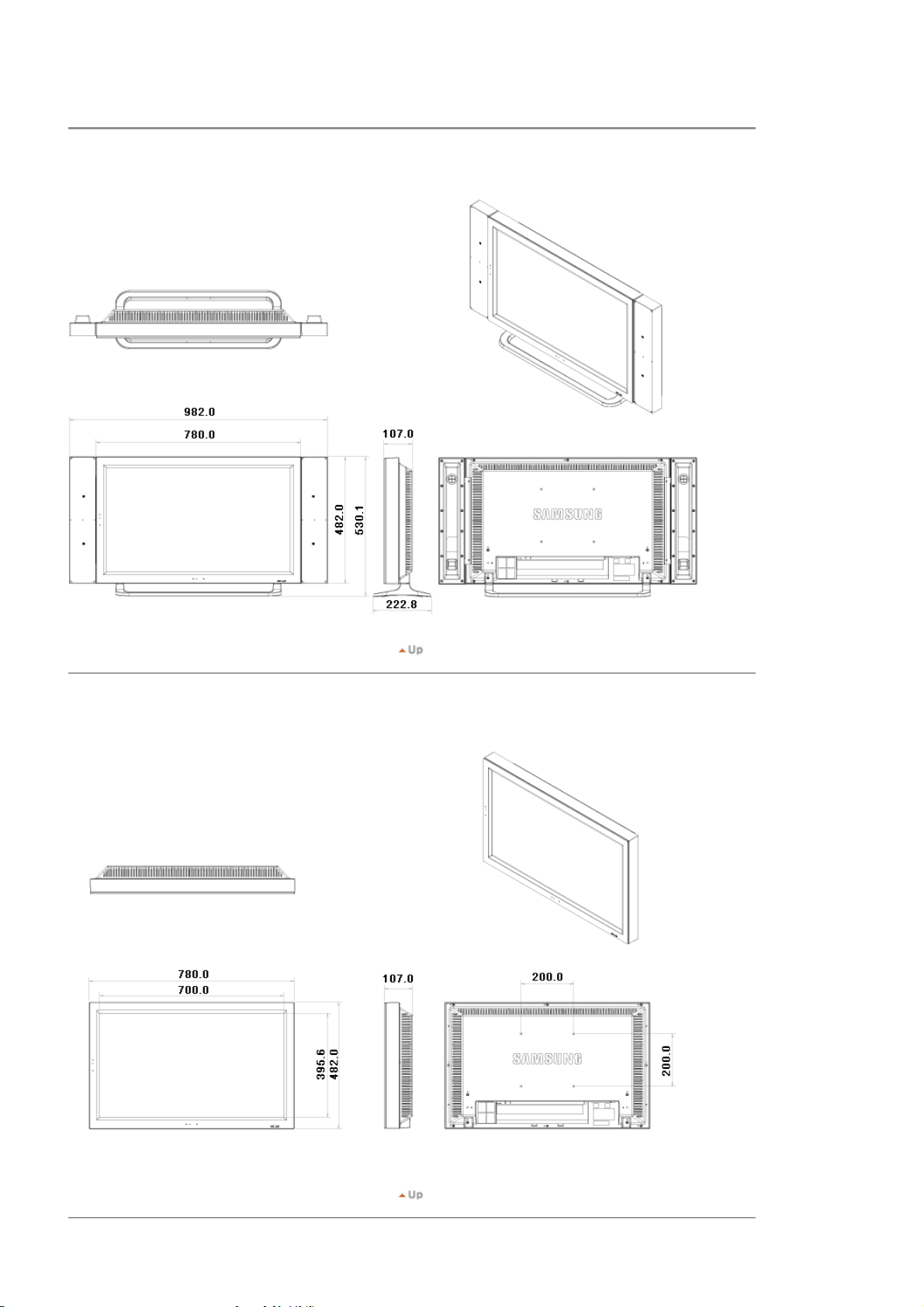
Elementy mechaniczne | Górna krawędź monitora | Podstawa | Głośnik | Jak zainstalować wspornik VESA | Montaż
wspornika naściennego
1. Elementy mechaniczne
2. Górna krawędź monitora
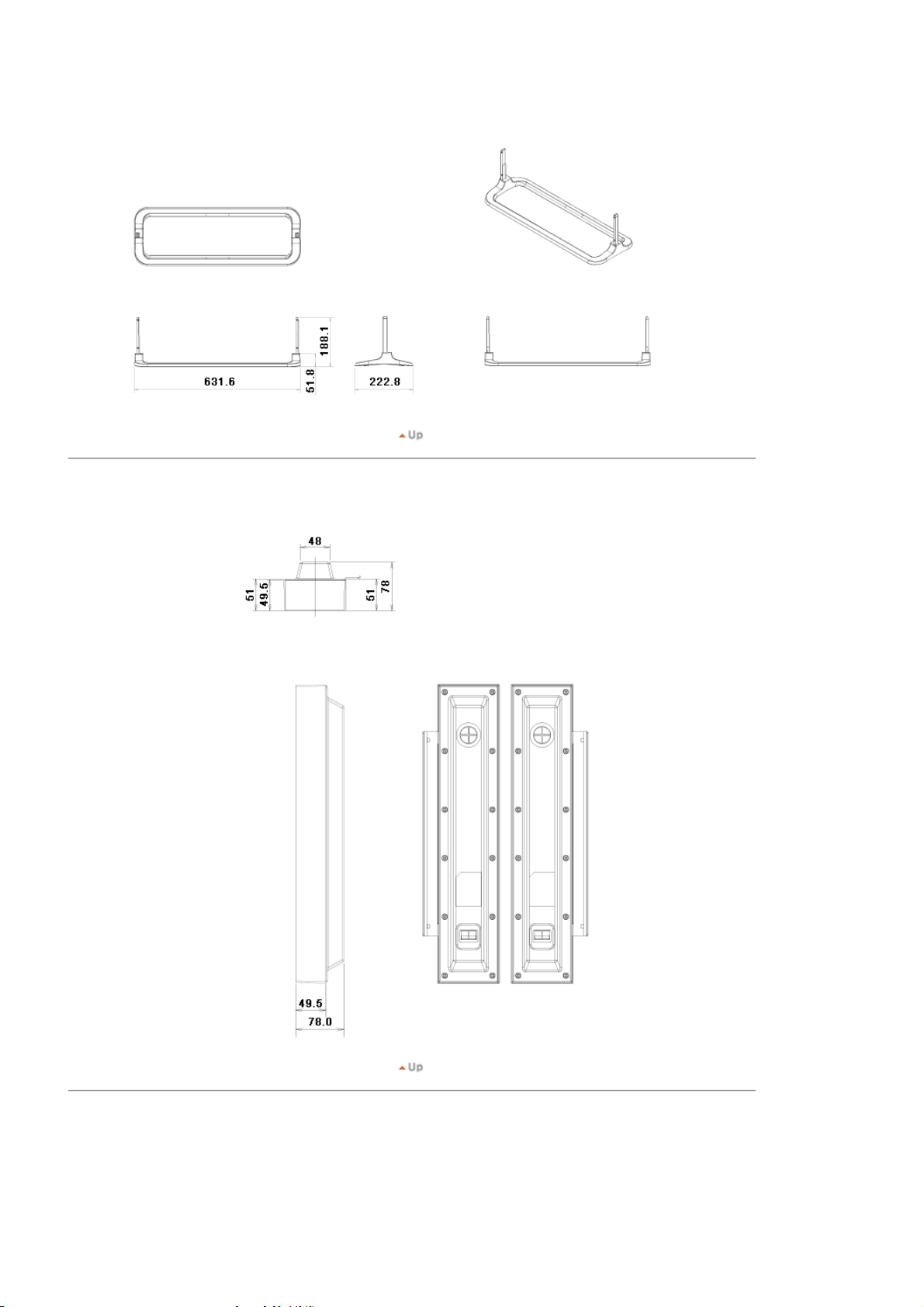
3. Podstawa
4. Głośnik
5. Jak zainstalować wspornik VESA
Należy upewnić się, że instalacja wspornika VESA jest zgodna z międzynarodowymi standardami VESA.
z
Informacje na temat zakupu i instalacji wspornika VESA: Prosimy o kontakt z lokalnym dystrybutorem firmy
z
Samsung w celu złożenia zamówienia. Po złożeniu zamówienia odwiedzą Państwa profesjonalni instalatorzy,
którzy dokonają montażu wspornika.
Do przenoszenia monitora LCD potrzebne są co najmniej dwie osoby.
z
Firma Samsung nie jest odpowiedzialna za jakiekolwiek uszkodzenia produktu bądź obrażenia odniesione
z
podczas samodzielnej instalacji dokonywanej przez klienta.
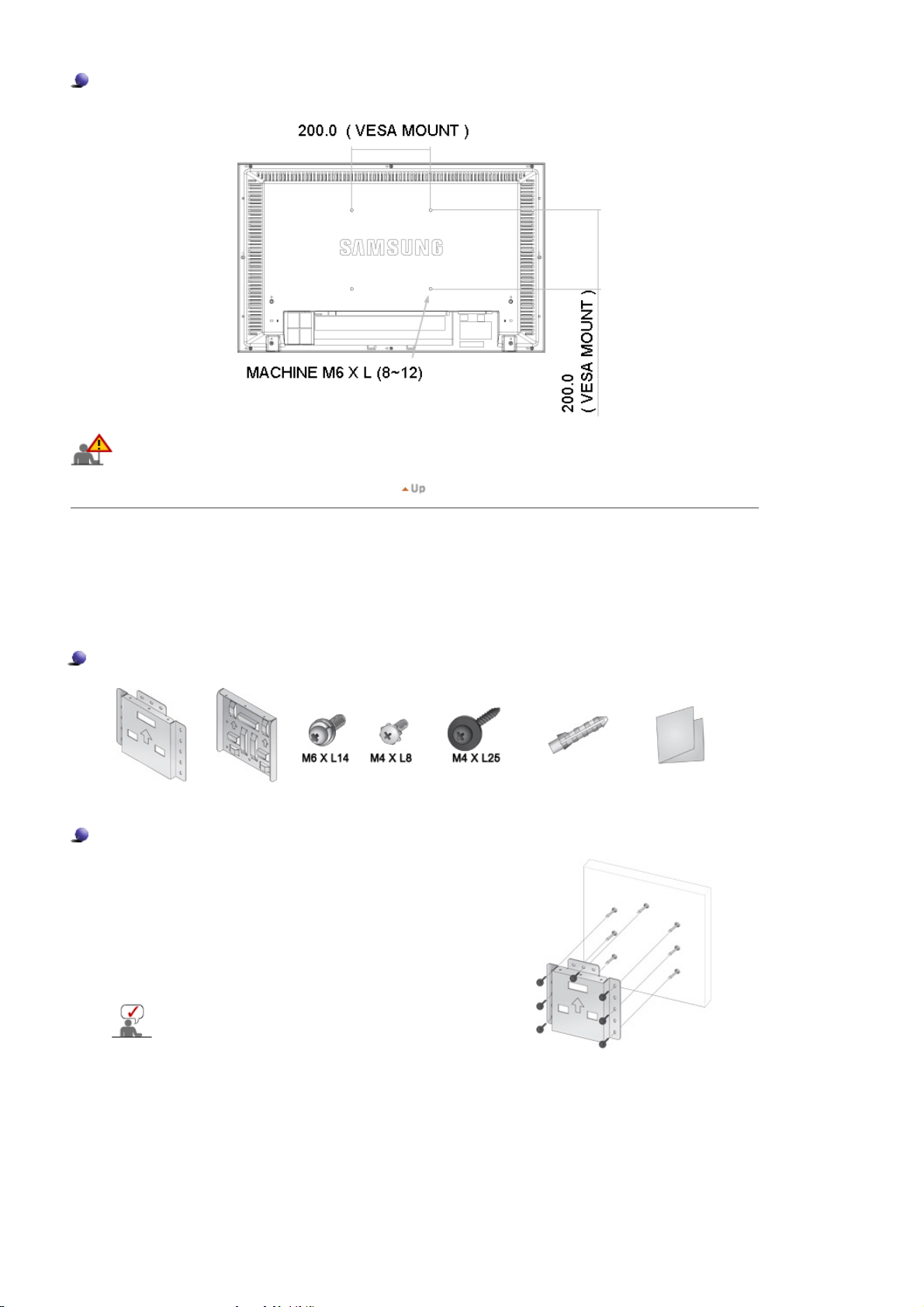
Wymiary
Do mocowania wspornika na ścianie należy używać wyłącznie wkrętów do części metalowych o
średnicy 6 mm i długości od 8 do 12 mm.
6. Montaż wspornika naściennego
Aby zamontować wspornik naścienny, należy skontaktować się z pracownikiem technicznym.
z
Firma Samsung Electronics nie ponosi odpowiedzialności za szkody poniesione przez klienta w przypadku
z
przeprowadzenia samodzielnego montażu.
Produkt jest przeznaczony do montażu na ścianach wykonanych z cementu. Produkt może odpaść, jeśli zostanie
z
zamontowany na tynku lub drewnie.
Komponenty (Sprzedawanego oddzielnie)
Należy używać wyłącznie elementów i akcesoriów dostarczonych razem z produktem.
Wspornik
A
naścienny
Składanie wspornika do montażu na ścianie
1.
1. Zaznacz miejsce na otwór na ścianie.
2. Wywiercić otwór o głębokości 35 mm w zaznaczonym miejscu.
3. Umieść kołki rozporowe we wszystkich otworach w ścianie F.
4. Po umieszczeniu kołków rozporowych F w otworach wspornikaA,
przymocuj go do Ściany wkrętami do drewna E.
B
Wspornik
monitor
C
Wkręt:
8EA
D
Wkręt:
3EA
Wkręt do
E
drewna: 7EA
Kołek
F
rozporowy: 7EA
G
Instrukcja
montażu
Jeśli wspornik nie zostanie pewnie przymocowany do ściany,
monitor LCD może spaść.
1. Wyłącz zasilanie i wyjmij wtyczkę przewodu zasilania z gniazda.
2.
2. Umieść monitor ekranem na miękkiej tkaninie lub poduszce na stole.
3. Przymocuj wspornik monitor B z tyłu odbiornika monitor i zamocuj za pomocą wkrętów
C
.
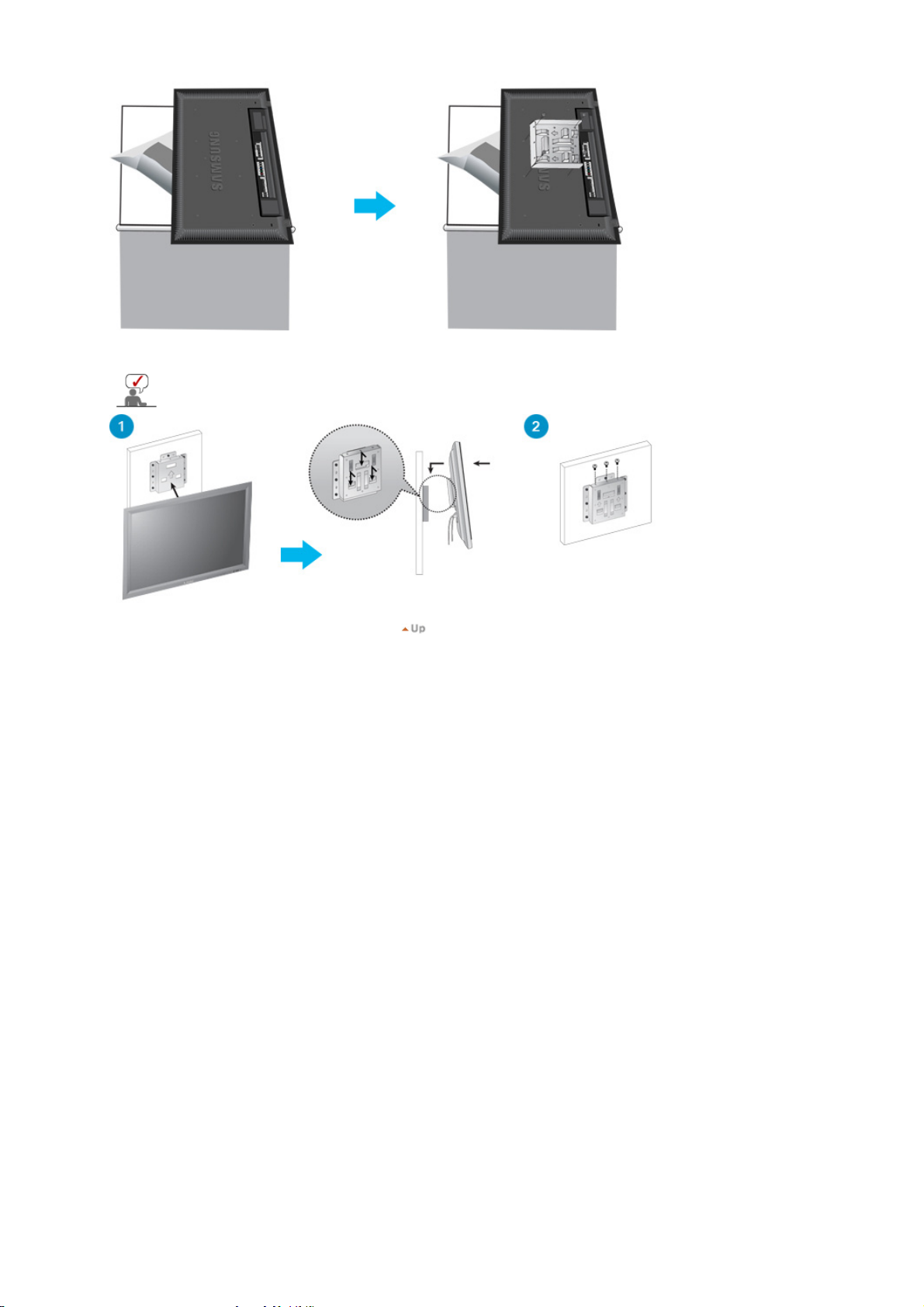
1. Wsuń 3 wieszaki wspornika telewizora B w wyżłobienia we wsporniku naściennym A .
3.
2. Połącz wspornik telewizora B i wspornik naścienny A za pomocą wkrętów D.
Przed zamontowaniem zestawu na ścianie należy najpierw podłączyć do niego
kable.
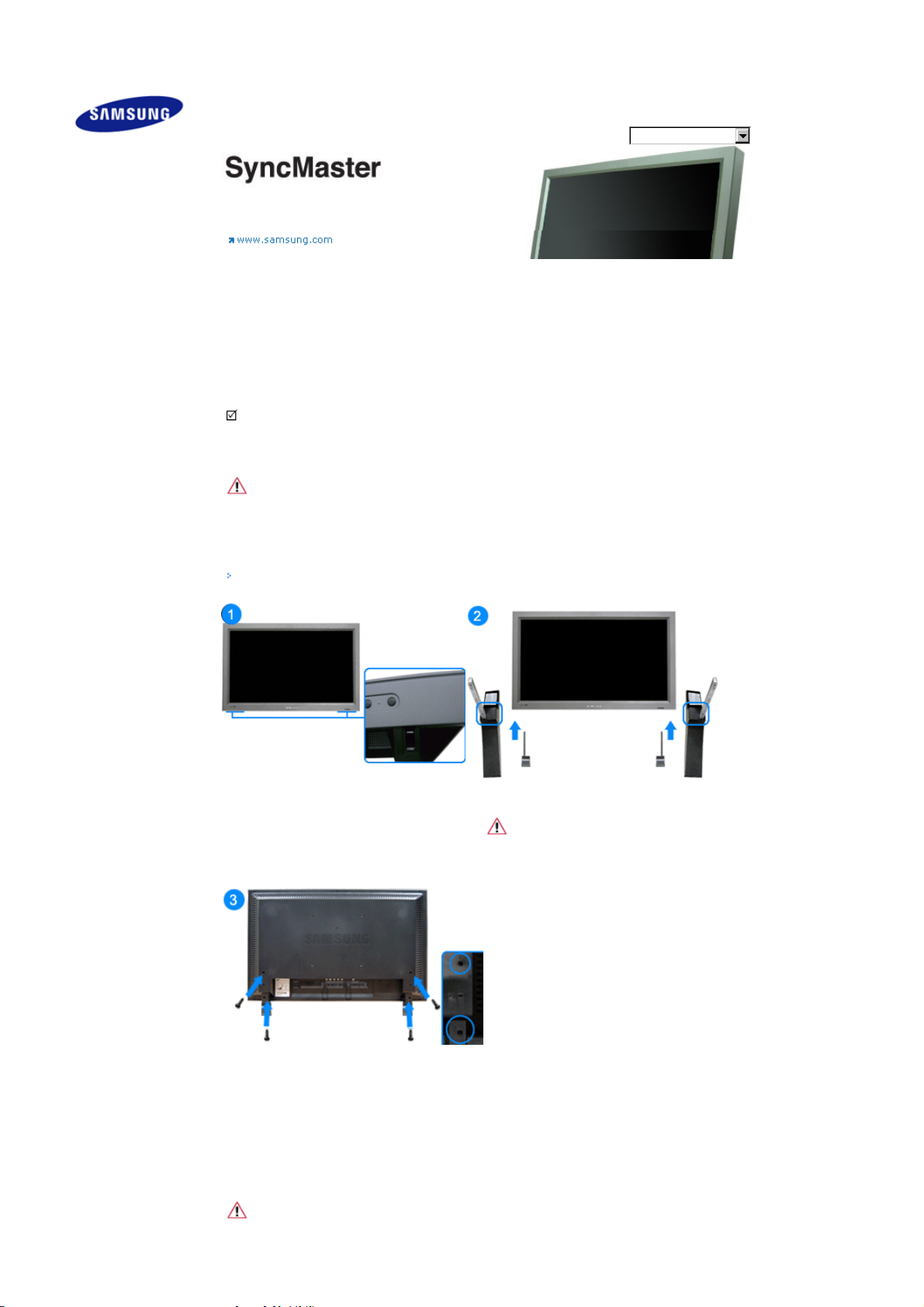
Zasady bezpieczeństwa
Wprowadzenie
Po łączenia
Montaż podsta wy
Podłączani e monitora
Korzystanie z
oprogramow ania
Dostosowywanie ustawień
monitora
Rozwiązywanie problemów
Parametry
Informacje
Dodatek
Wybierz język Główna strona
Model
SyncMaster 320PX
W zale żności od modelu mogą występowa ć różnice w ko lorz e i wyglą dzie produktu. W celu zwiększenia
wyd ajno ści produktu dane techniczne mogą ulega ć zmianom bez uprzedniego powiadomienia.
Połączenia
Montaż podstawy
Uwa ga
•Należy wykorzystać wy łą cznie dostarczone śrubki.
Ostrzeżen ie
Firma Samsung Electronics nie ponosi żadnej odpowiedzialności za szkody powstałe w wyniku
zastosowania podstawy innej, niż zalecana.
Montaż Podstawa tymczaso wa
Lew a
podstawa
Prawa
podstawa
Ostrzeżen ie
Umie ścić ety kietę „CAUTION” na o dwrocie.
1) ‘Pokrywa ochronna’ służy do zabezpieczenia otworu w dolnej części monitora, w którym umieszczana jest
pods taw a. Pami ętaj, aby zdjąć ‘po krywę ochronn ą’ prze d zam ocowani em dołą czonej podstawy
tymczasowej lub podstawy seryjnej (sprzedawanej oddzie lnie) oraz zasłon ić otw ór zaślepką rz ed
przymocowaniem zestawu do montażu na ści anie .
2) Odpo wie dnio roz mie ści ć lewą i prawą podst aw ę.
3) Włożyć podstaw ę w o tw ór w d oln ej c zęś ci monitora.
Umie ścić śrubk ę w oznaczonym otworze i dokręci ć. (M4 × L15)
Ostrzeżen ie
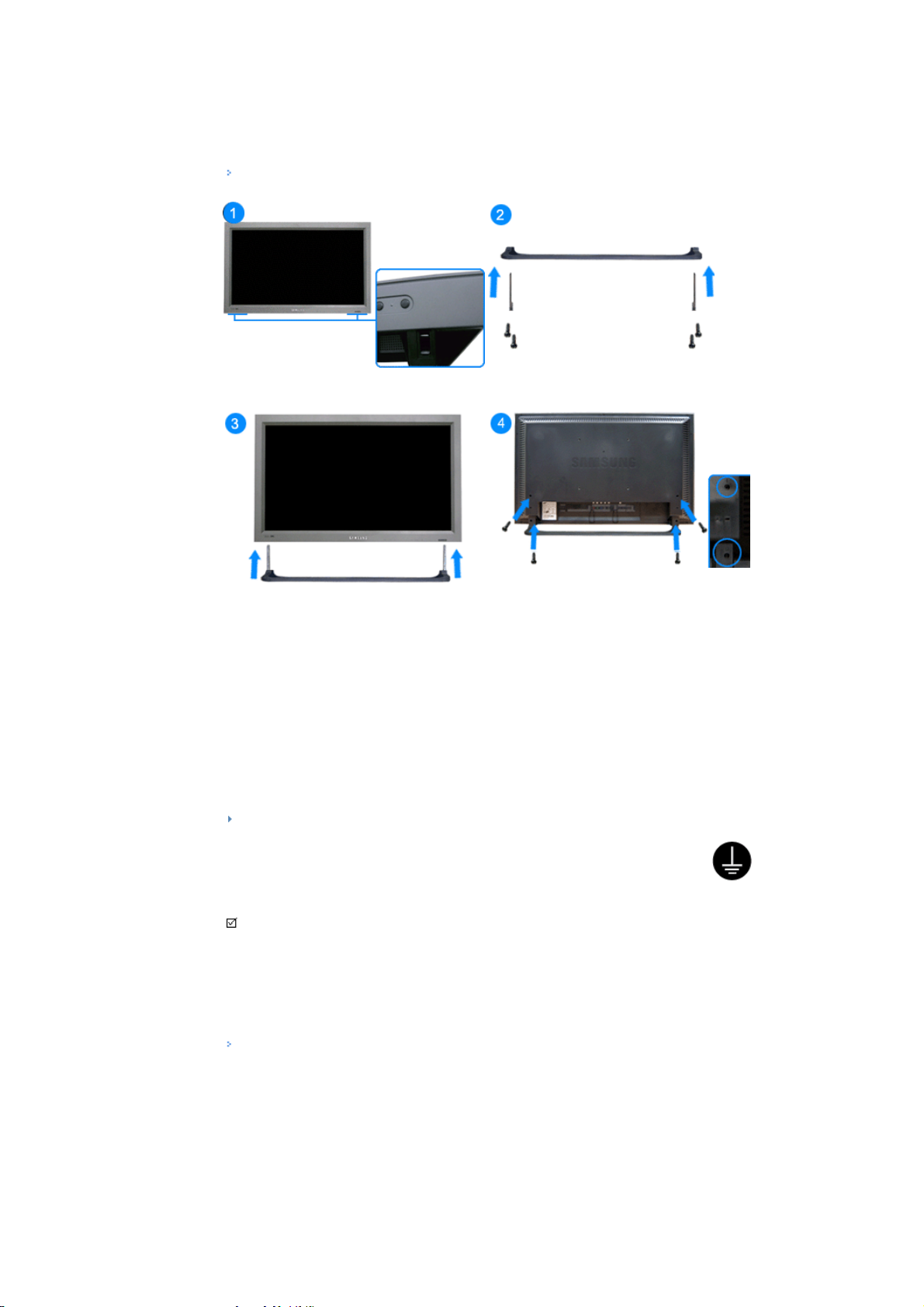
Podstawa zaprojektowana jest do regulacji kąta ust awien ia e kran u. F irm a ni e odpo wiada z a jakieko lw iek
prob lemy spo wodow ane u żytkow a niem podstaw y. Prod ukt u nie wolno u żyw ać jako p odstawy pod in ne
prze dmioty niż monitor.
Montaż podstawy (sprzedawanego oddzielnie)
1) ‘Pokrywa ochronna’ służy do zabezpieczenia otworu w dolnej części monitora, w którym umieszczana jest
pods taw a. Pami ętaj, aby zdjąć ‘po krywę ochronn ą’ prze d zam ocowani em dołą czonej podstawy
tymczasowej lub podstawy seryjnej (sprzedawanej oddzie lnie) oraz zasłon ić otw ór zaślepką rz ed
przymocowaniem zestawu do montażu na ści anie .
Upew nić si ę, czy części są od powiedn io złożon e i um ieszcz one w e właściwym miejscu. (M4 × L15)
2)
3) Włożyć podstaw ę w o tw ór w d oln ej c zęś ci monitora.
Umie ścić śrubk ę w oznaczonym otworze i dokręci ć. (M4 × L15)
4)
Pod łączanie monitora
W przypadku kabla zasilającego z uziemieniem:
W prz ypa dku u szk odz en ia prz ewód uz iemiaj ący m o że spowodować porażen ie pr ąde m. Pr zed
pod łą cze nie m do zas ilan ia pr ąde m zm ien nym upew ni j się, że przewó d uzie miający jest po d łą czo ny w
odpo wie dni spos ób. Przed od łą czeniem pr zewod u uzie miającego od łą cz najpierw zasilanie prąde m
zmiennym.
Uwa ga
• Oprócz komputera do monitora moż na p odłą czy ć również tak ie urz ądz enia wej ścia A V, j ak o dt w ar zacze
DVD, magnetowidy czy kamery. Szczegółowe in form ac je d otyczące po d łą czania urz ądzeń AV znajdują się
w cz ęści Regulacja w sekcji Regulacja monitora.
Pod łączanie do komputera
